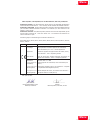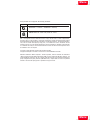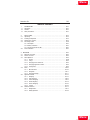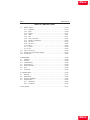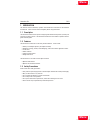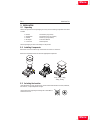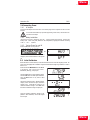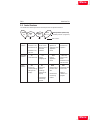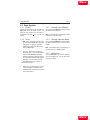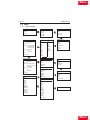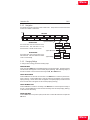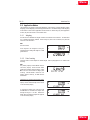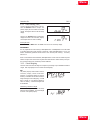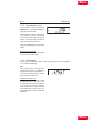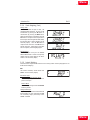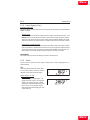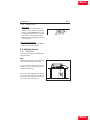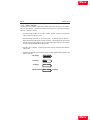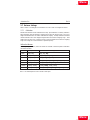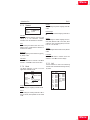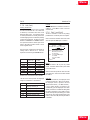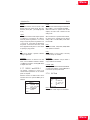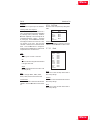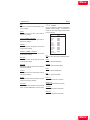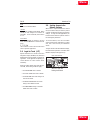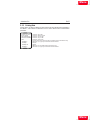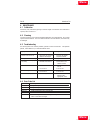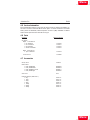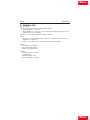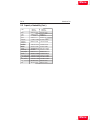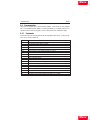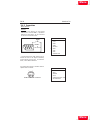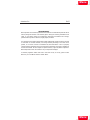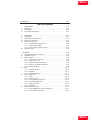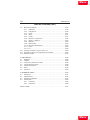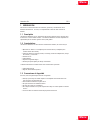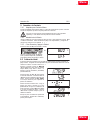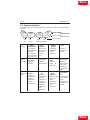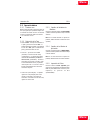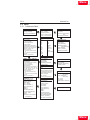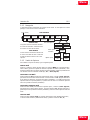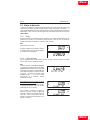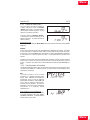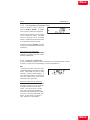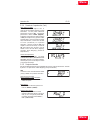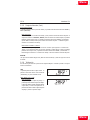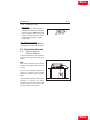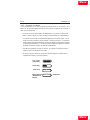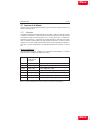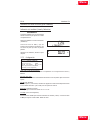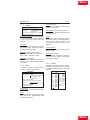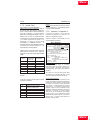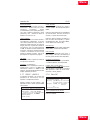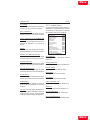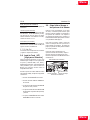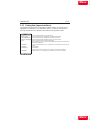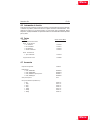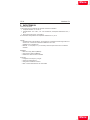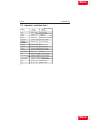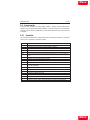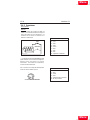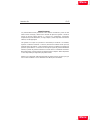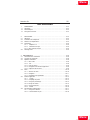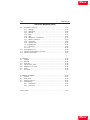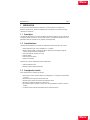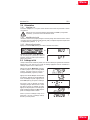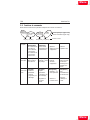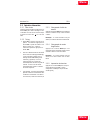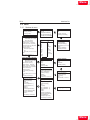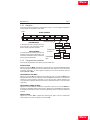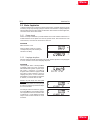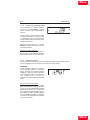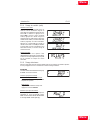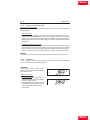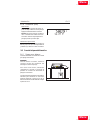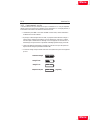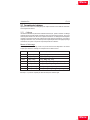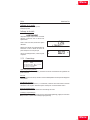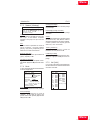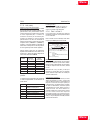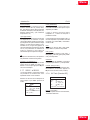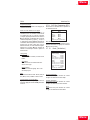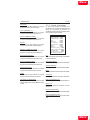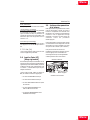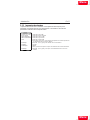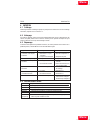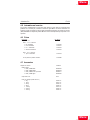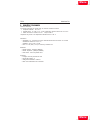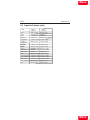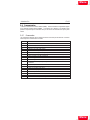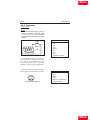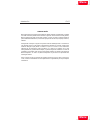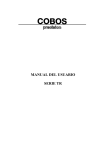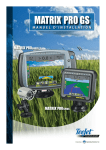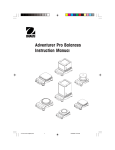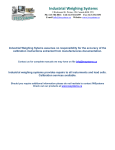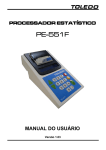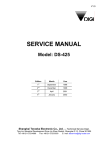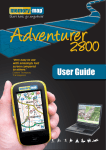Download Adventurer Pro Balances Instruction Manual Adventurer Pro
Transcript
Menu Adventurer Pro Balances Instruction Manual Balanzas Adventurer Pro Manual de Instrucciones Balances Adventurer Pro Guide de lutilisateur Menu Menu Menu Menu Ohaus Corporation, 19A Chapin Road, P.O. Box 2033 Pine Brook, New Jersey, 07058, USA Declaration of Conformity We, Ohaus Corporation, declare under our sole responsibility that the balance models listed below marked with CE - are in conformity with the directives and standards mentioned. Declaración de Conformidad Nosotros, Ohaus Corporation, declaramos bajo responsabilidad exclusiva que los modelos de balanzas indicados a continuación - con el distintivo ,CE - están conformes con las directivas y normas citadas. Déclaration de conformité Nous, Ohaus Corporation, déclarons sous notre seule responsabilité, que les types de balance ci-dessous cité - munis de la mention «CE» - sont conformes aux directives et aux normes mentionnées ci-après. Instrument Type/Tipo de instrumento/Type de instrument: Adventurer Pro AV53, AV53R, AV212, AV212R, AV412, AV412R, AV812, AV812R, AV2101, AV2101R, AV4101, AV4101R, AV8101, AV8101R Marking Directive Standard 73/23/EEC Low Voltage EN61010-1: 2001 Safety requirements for electrical equipment for measurement, control and laboratory use Part 1: General requirements Baja tensión Requisitos de seguridad de equipos eléctricos de medida, control y uso en laboratorio Parte 1: Requisitos generales Basse tension Règles de sécurité pour appareils électriques de mesurage, de régulation et de laboratoire Partie 1: Prescriptions générales EN61326: 1997 + A1: 1998 89/336/EEC E l e c t r o m a g n e t i c Electrical equipment for measurement, control and laboratory use (Class B) compatibility C o m p a t i b i l i d a d Equipo eléctrico de medida, control y uso en laboratorio Requisitos de compatibilidad electromagnética (Class B) electromagnética C o m p a t i b i l i t é Matériels électriques de mesure, de commande et de laboratoire électromagnétique Prescriptions relatives à la CEM (Class B) Date: April 30, 2003 Johan Dierbach General Manager Ohaus Europe Greifensee, Switzerland Ted Xia President Ohaus Corporation, Pine Brook, NJ USA Menu Menu These products also comply with the following standards: Mark 315 Standard AS/NZS4251.1 Emission; AS/NZS4252.1 Immunity CAN/CSA-C22.2 No. 1010.1-92; UL Std. No. 3101-1 Note: This equipment has been tested and found to comply with the limits for a Class A digital device, pursuant to Part 15 of the FCC Rules. These limits are designed to provide reasonable protection against harmful interference when the equipment is operated in a commercial environment. This equipment generates, uses, and can radiate radio frequency energy and, if not installed and used in accordance with the instruction manual, may cause harmful interference to radio communications. Operation of this equipment in a residential area is likely to cause harmful interference in which case the user will be required to correct the interference at his own expense. This Class A digital apparatus complies with Canadian ICES-003. Cet appareil numérique de la classe A est conforme à la norme NMB-003 du Canada ISO 9001 Certificate for Ohaus Corporation Ohaus Corporation, USA was examined and evaluated in 1994 by the Bureau Veritus Quality International (BVQI) and was awarded the ISO 9001 certificate. This certifies that Ohaus Corporation, USA, has a quality system that conforms to the international standards for quality management and quality assurance (ISO 9000 series). Repeat audits are carried out by BVQI at intervals to check that the quality system is operated in the proper manner. Menu Menu Adventurer Pro EN-1 TABLE OF CONTENTS 1. 1.1 1.2 1.3 INTRODUCTION ......................................................................................... EN-3 Description ............................................................................................... EN-3 Features ................................................................................................... EN-3 Safety Precautions ..................................................................................... EN-3 2. 2.1 2.2 2.3. 2.4 INSTALLATION ........................................................................................... EN-4 Unpacking ................................................................................................ EN-4 Installing Components ............................................................................... EN-4 Selecting the Location ................................................................................ EN-4 Connecting Power ..................................................................................... EN-5 2.4.1 AC Adapter ...................................................................................... EN-5 2.4.2 Battery Installation ............................................................................ EN-5 2.4.3 Turning Power On and Off ................................................................. EN-5 Initial Calibration ....................................................................................... EN-5 2.5 3. OPERATION .................................................................................................. EN-6 3.1 Overview of Controls .................................................................................. EN-6 3.2 Control Functions ...................................................................................... EN-8 3.3 Basic Operation ........................................................................................ EN-9 3.3.1 Zeroing ........................................................................................ EN-9 3.3.2 Taring .......................................................................................... EN-9 3.3.3 Changing Units of Measure ............................................................ EN-9 3.3.4 Changing Application modes .......................................................... EN-9 3.3.5 Printing Data ................................................................................ EN-9 3.4 Menu ..................................................................................................... EN-10 3.4.1 Menu Structure ............................................................................ EN-10 3.4.2 Navigation ................................................................................. EN-11 3.4.3 Changing Settings ....................................................................... EN-11 3.5 Application Modes ................................................................................... EN-12 3.5.1 Weighing ................................................................................... EN-12 3.5.2 Parts Counting ............................................................................ EN-12 3.5.3 Percent Weighing ........................................................................ EN-13 3.5.4 Check Weighing .......................................................................... EN-14 3.5.5 Animal Weighing ........................................................................ EN-15 3.5.6 Totalize ...................................................................................... EN-16 3.6 Additional Features .................................................................................. EN-17 3.6.1 Weigh Below .............................................................................. EN-17 3.6.2 Battery Operation ........................................................................ EN-18 Menu Menu EN-2 Adventurer Pro TABLE OF CONTENTS (Cont.) 3.7 Balance Settings ..................................................................................... EN-19 3.7.1 Calibration ................................................................................. EN-19 3.7.2 Setup ......................................................................................... EN-20 3.7.3 Readout ..................................................................................... EN-21 3.7.4 Mode ......................................................................................... EN-21 3.7.5 Unit ........................................................................................... EN-21 3.7.6 Print-1 and Print-2 ...................................................................... EN-22 3.7.7 RS232-1 and RS232-2 ............................................................... EN-23 3.7.8 GLP Data ................................................................................... EN-23 3.7.9 GLP Print .................................................................................... EN-24 3.7.10 Reset ......................................................................................... EN-24 3.7.11 Lockout ...................................................................................... EN-25 3.7.12 End ........................................................................................... EN-26 3.8 Legal for Trade (LFT) ............................................................................... EN-26 3.9 Sealing Access to the Balance Settings ...................................................... EN-26 3.10 Printing Data .......................................................................................... EN-27 4. MAINTENANCE .............................................................................................. EN-28 4.1 Calibration ............................................................................................. EN-28 4.2 Cleaning ................................................................................................ EN-28 4.3 Troubleshooting ...................................................................................... EN-28 4.4 Error Codes List ....................................................................................... EN-28 4.5 Service Information .................................................................................. EN-29 4.6 Parts ..................................................................................................... EN-29 4.7 Accessories ............................................................................................ EN-29 5. TECHNICAL DATA ........................................................................................... EN-30 5.1 Drawings ............................................................................................... EN-31 5.2 Specifications ......................................................................................... EN-32 5.3 Capacity x Readability ............................................................................. EN-33 5.4 Communication ...................................................................................... EN-35 5.4.1 Commands ................................................................................ EN-35 5.4.2 Connections ............................................................................... EN-36 Limited Warranty ............................................................................................... EN-37 Menu Menu Adventurer Pro EN-3 1. INTRODUCTION This manual contains installation, operation and maintenance instructions for the Adventurer Pro balances. Please read the manual completely before using the balance. 1.1 Description The Adventurer Pro balances are precision weighing instruments that will provide you with years of service if properly cared for. The Adventurer Pro balances are available in capacities from 51 grams to 8100 grams. 1.2 Features The Adventurer Pro balances include many standard features. These include: Battery or AC Adapter operation (AC Adapter included) Weighing, Counting, Percent, Check Weighing, Animal and Totalize application modes. In-use cover RS232 interface Integral security bracket Weigh below hook The Adventurer Pro also offers several optional features Optional USB interface Optional second RS232 interface 1.3 Safety Precautions Please follow these safety precautions: Verify that the input voltage printed on the AC Adapter matches the local AC power supply. Only use the balance in dry locations Do not operate the balance in hostile environments Do not drop loads on the platform Do not place the balance upside down, without first installing the cone cover Service should only be performed by authorized personnel Menu Menu EN-4 Adventurer Pro 2. INSTALLATION 2.1 Unpacking Remove the product from the packaging and verify that the following components have been included. Balance Sub-platform Platform AC Adapter In use cover Draft shield (51g model) Draft shield cover (51g model) Wind ring (210g models) Instruction Manual Warranty Card Save the packaging to ensure safe transport of the product. 2.2 Installing Components Remove the cone cover from the top of the balance and store it for future use. Refer to the illustrations below and install the appropriate components. 51g 210g 410g, 810g, 2100g, 4100g, 8100g 2.3 Selecting the Location Locate the balance on a firm, steady surface. Avoid locations with excessive air current, vibrations, heat sources, or rapid temperature changes. Level the balance by adjusting the leveling feet so the bubble is centered in the circle. Menu Menu Adventurer Pro EN-5 2.4 Connecting Power 2.4.1 AC Adapter Connect the AC Adapter to the wall outlet. Connect the plug into the receptacle on the rear of the balance. For use with CSA Certified (or equivalent approved) power source, which must have a limited circuit output. 2.4.2 Battery Installation 2.4.3 Turning Power On and Off Install the cone cover to protect the load cell. Turn the balance upside down. Remove the battery cover. Install 4 AA (LR6) batteries in the compartment, aligning the batteries according to the + and - symbols. Press the On button to turn power on. Press and hold the Off button until OFF is displayed, then release the button to turn power off. 2.5 Initial Calibration When the balance is first installed, it must be calibrated to ensure accurate weighing results. Be sure to have the appropriate calibration weights available before beginning calibration. Refer to Section 3.7.1. Press and hold the Menu-Cal button until MENU is displayed, then release the button. CALIBRATE (blinking) is displayed. Press the Yes button to enter calibration menu. Press the Yes button to initiate span calibration. Press the Exit button at any time to abort calibration. First the zero reading is taken. Next the primary display shows the default span calibration weight value. Press No to change to an alternate calibration weight. Press Yes when the desired calibration weight is displayed. Place the specified calibration weight on the platform. After calibration, remove the weight from the pan. Menu Menu EN-6 Adventurer Pro 3. OPERATION 3.1 Overview of Controls 4 3 7 5 6 2 8 1 14 9 13 No. 1 2 3 4 5 6 7 Function Buttons Display Platform Type Label Data Label Battery compartment Weigh below opening 12 11 10 No. 8 9 10 11 12 13 14 Function Leveling feet Power connector COM1 port Lock release button Security bracket COM2 port (optional) Level Bubble Menu Function Mode - Back button Tare Menu-Cal - Exit button 7-segment display Brackets Pound indicator Gram indicator Milligram indicator Ounce indicator 3 4 5 6 7 8 8 & 21 9 Percent indicator 12 15 26 27 25 24 23 22 4 6 21 20 19 18 17 10 Center of zero indicator 29 7 8 9 Stability indicator Minus indicator Net indicator 26 28 Preset Tare indicator 25 27 Gross indicator 22 Brutto indicator 14-segment display 21 24 Momme, Mesghal unit indicator 19 23 Battery charge indicator Pieces indicator 18 16 13 14 15 12 3 Newton indicator 28 2 Description Memory indicator 17 & 20 Grain indicator 17 16 No. 11 1 3.1 Overview of Controls (Cont.) 29 5 Pennyweight indicator 13 &14 Kilogram indicaton Tael, Tola, Tical unit indicator 11 10 & 11 Carat indicator Print Unit - No button 2 Description On/Zero Off -Yes button 1 No. Menu Adventurer Pro EN-7 Menu Menu EN-8 Adventurer Pro 3.2 Control Functions Four multifunction buttons provide the necessary functions to operate the balance. On/Zero Off Yes Primary Function Print Unit No Mode Menu-Cal Primary Function (Short Press) Secondary Function (Long Press) Back Exit Menu Function Function Tare Function Tare Print On/Zero Operation is Performs tare If balance is off, Sends current dependent on the operation. turns balance on. display value to application the serial mode. If balance is on, interface. sets zero. Secondary Unit Off Function Turns balance off. Change weighing unit. Mode Change application mode. Menu Function Back Exit Reverts back to Immediately exits previous menu menu mode. item. Aborts a Decrements a calibration in value being progress. entered. No Yes Rejects the Accepts the current (blinking) current setting on the (blinking) setting on the display. display. Increments a value being entered. Menu-Cal Enter the User menu. Calibration is the first sub-menu. Menu Menu Adventurer Pro 3.3 Basic Operation 3.3.1 Zeroing Remove the load from the pan and press the Zero button to set the display to zero. The Center of Zero indicator turns on when the measurement is within + 1/4 d of the zero setting. 3.3.2 Taring Tare button - Place the container on the pan and press the Tare button. Net weight is displayed. To clear the Tare value, remove the container from the pan and press the Tare button. Auto Tare - Set Auto Tare to ON in the Setup sub-menu. The secondary display shows PLACE CONTAINER (blinking). When the container is placed on the pan, it is automatically tared and Net weight is displayed. The Tare value is cleared automatically when the container is removed from the pan. EN-9 3.3.3 Changing Units of Measure Press and hold the Unit button, release it when the desired unit is displayed. Note: If the desired unit is not displayed, it must be turned on in the Unit menu. 3.3.4 Changing Application Modes Press and hold the Mode button, release it when the desired mode is shown on the secondary display. Note: If the desired mode is not displayed, it must be turned on in the Mode menu. 3.3.5 Printing Data Press the Print button to send the displayed value to the COM port. The port must have Auto Print set to OFF. Preset Tare - A preset tare value may be entered using the xT command in the command table. To clear the Tare value, enter a value of 0.0. Menu Menu EN-10 Adventurer Pro 3.4 Menu 3.4.1 Menu Structure CALIBRATION (3.7.1) Span Linearity End Cal SETUP (3.7.2) Legal Trade Auto Tare Auto Off Back Light End Setup READOUT (3.7.3) Auto Zero Filter Gross Ind. End Read PRINT-1 (3.7.6) Output When Stable GLP Tare Auto Print Content Num Only Header, Gross,Net, Tare, Ref, Result, GLP Layout Line Format 4LF Form Feed List End Print-1 UNIT (3.7.5) mg g kg oz lb ct dwt oz t GN N t HK t SC PRINT-2 (Optional) Output When Stable GLP Tare Auto Print Content Num Only Header, Gross,Net, Tare, Ref, Result,GLP Layout Line Format 4LF Form Feed List End Print-1 RS232-1 (3.7.7) Power Baud Parity Handshake End RS1 RESET (3.7.10) Setup Readout Mode Unit Print-1 Print-2 RS232-1 RS232-2 GLP Data GLP Print Lockout Global End Reset t TW m Tical Baht Meshgal Tola Custom End Unit GLP PRINT (3.7.9) Time Balance ID User ID Project ID Difference Name End GLP Prt LOCKOUT (3.7.11) Cal Setup Readout Mode Unit Print-1 Print-2 RS232-1 RS232-2 GLP Data GLP Print Reset Lock Set End Lockout MODE (3.7.4) Weigh Count Percent Check Weigh Animal Totalize End Mode RS232-2 (Optional) Baud Parity Handshake End RS2 GLP DATA (3.7.8) User ID Proj ID Time Date End GLP Data END (3.7.12) Menu Menu Adventurer Pro 3.4.2 EN-11 Navigation The Adventurer Pro menu structure consists of three levels. The top level is the main menu which consists of a number of sub-menus. Enter TOP LEVEL CALIBRATION END SETUP LOCKOUT READOUT RESET SECOND LEVEL MODE GLP PRINT UNIT GLP DATA Typical Sub-menu The second level of the menu structure is the sub-menu level. Each sub-menu is a loop that consists of a number of menu items. PRINT-1 RS232-2 POWER HANDSHAKE BAUD Typical Menu Item 3.4.3 Typical Setting RS232-1 END RS232 BOTTOM LEVEL The bottom level of the menu structure is the menu item level. Each menu item level consists of two or more settings PRINT-2 PARITY 8 NOP 7 EVEN 7 NOP 7 ODD Changing Settings To change a menu setting, perform the following steps: ENTER THE MENU Press and hold the Menu button until MENU appears on the primary display. Release the button and the first sub-menu appears on the secondary display (blinking). Note: A blinking display in the menu indicates a choice must be made using the Yes, No or Back buttons. SELECT THE SUB-MENU Press the No button to select the next sub-menu or the Back button to select the previous submenu in the loop. Press the Yes button to select the sub-menu that appears on the secondary display (blinking). The sub-menu name now appears on the primary display and the first menu item in the sub-menu now appears on the secondary display (blinking). SELECT THE MENU ITEM Press the No button to select the next setting or the Back button to select the previous setting in the loop. Press the Yes button to select and save the setting on the secondary display (blinking) as the new menu item setting. EXITING THE MENU Press the Exit button at any time to quickly exit the menu or select END sub-menu and press the Yes button. Menu Menu EN-12 Adventurer Pro 3.5 Application Modes The Adventurer Pro balance incorporates Weighing, Parts Counting, Percent Weighing, Check Weighing, Animal Weighing and Totalize application modes. The default setting has the weighing mode turned on and all other application modes turned off. Before using any other application modes, they must be turned on in the Mode menu. 3.5.1 Weighing Use this mode to determine the weight of items in the selected unit of measure. The Adventurer Pro is shipped with grams enabled. Before using any other units of measure, they must be turned on in the Unit menu. USE Zero the balance Place objects to be weighed on the pan. Example shows a 200 gram weight on a 200 gram balance. 3.5.2 Parts Counting Enter this mode to count samples of uniform weight. Refer to paragraph 3.3.4 to enable Parts Counting. USE The primary display shows COUNT and the secondary display shows CLEAR APW? (blinking) if an APW is stored in memory. Press No to use the stored APW and begin parts counting. If CLEAR APW? is chosen or if no APW is stored in memory, an APW must be established. Establishing an Average Piece Weight (APW) The current weight is shown on the primary display and the default sample size is shown on the secondary display. To change the sample size, Press and hold the No button to increment the sample size through the range of 1 to 100. Release the button when the desired sample size appears on the secondary display. Menu Menu Adventurer Pro 3.5.2 EN-13 Parts Counting (Cont.) Place the specified number of parts on the pan. Press the Function button to accept. The primary display will now indicate the number of parts. The weight is shown on the secondary display. Pressing the Function button momentarily displays the APW on the secondary display. The example shows an APW of 2.000g. Clearing the APW Press and hold the Mode button until COUNT is shown on the secondary display. ADJUSTMENTS The only adjustment for Parts Counting is APW Optimization. APW Optimization is set On or Off in the Mode menu when Parts Counting is turned On. When APW Optimization is set on, the APW is automatically optimized which results in more accurate parts counting. The factory default is on. When a new APW has been established, APW Optimization occurs when the number of pieces added to the pan are at least one but not greater than three times the number already on the pan. The secondary display will momentarily indicate APW OPT. 3.5.3 Percent Weighing Enter this mode to measure the weight of a sample as a percentage of a pre-established reference weight. Refer to paragraph 3.3.4 to enable Percent Weighing. USE The primary display shows PErCEnt and the secondary display shows CLEAR REF? (blinking) if a Reference Weight is stored in memory. Press No to use the stored reference weight and begin Percent Weighing. If CLEAR REF? is chosen or if no Reference Weight is stored in memory, a Reference Weight must be established. Establishing a Reference Weight If no reference weight is stored, the secondary display shows PUT SAMPLE. The current weight is shown on the primary display. Menu Menu EN-14 3.5.3 Adventurer Pro Percent Weighing (Cont.) Place the sample on the pan and press the Function button. The example illustrates 50 grams as the reference weight. Remove the reference weight and place the item to be compared on the pan. The balance indicates the actual percentage on the primary display. The secondary display indicates the weight in the selected measuring unit. Pressing the Function button momentarily displays the reference weight on the secondary display. Clearing the Reference Weight Press and hold the Mode button until PERCENT is shown on the secondary display. 3.5.4 Check Weighing Enter this mode to compare the weight of a sample against target limits. Refer to paragraph 3.4.3 to enable Check Weighing. USE The secondary display shows EDIT REF? (blinking) when limits exist. Press No to use existing limits and begin Check Weighing. If no limits are stored, or if EDIT REF is chosen, Under and Over limits must be set. Setting Under and Over Limits The primary display shows UNDER or OVER indicating which limit is being entered. The secondary display shows the previous setting or all zeros if no limit was stored (blinking). Press the Yes button to accept this setting. Press the No button to edit this setting. The Under limit is the first to be edited, followed by the Over limit. Menu Menu Adventurer Pro 3.5.4 EN-15 Check Weighing (Cont.) Editing Limits The limits are edited one digit at a time. The digit being edited is blinking. Its value can be incremented by pressing the No button or decremented by pressing the Back button. When the desired value is displayed, press the Yes button to accept the value and proceed to the next digit. When all digits have been edited, the new limit value is shown (blinking) on the secondary display. Press the Yes button to accept the new limit value or the No button to edit the limit value. When editing of the Over limit is complete, Check Weighing begins. Checkweighing Place the sample on the pan. The UNDER/ ACCEPT/OVER status is shown on the primary display while the actual weight of the item is shown on the secondary display. 3.5.5 Animal Weighing Enter this mode to weigh unstable loads such as a moving animal. Refer to paragraph 3.4.3 to enable Animal Weighing. USE The balance alternately shows READY and ANIMAL on the secondary display. Start Animal Cycle Automatic and Semi-Automatic Mode The animal cycle begins when an animal is placed on the pan. Manual Mode The animal cycle begins when the Function button is pressed. During Animal Cycle The primary display shows the countdown from the level setting (5, 10 or 15 seconds) to AWO. The secondary display alternately shows ANIMAL and BUSY. Menu Menu EN-16 3.5.5 Adventurer Pro Animal Weighing (Cont.) Completed Animal Cycle The primary display shows the weight of the animal and the secondary display alternates between ANIMAL and HOLD. Automatic Mode The balance returns to the Ready condition when the animal is removed from the pan. If the Function button is pressed before the animal is removed from the pan, the primary display shows the actual weight and the secondary display alternates between ANIMAL and CLEAR PAN until the animal is removed from the pan. The balance then returns to the Ready condition. Semiautomatic and Manual Modes Remove the animal from the pan and press the Function button to return to the Ready condition. If the Function button is pressed while the animal is on the pan, the primary display shows the actual weight and the secondary display alternates between ANIMAL and CLEAR PAN. The balance returns to the Ready condition when the animal is removed from the pan. ADJUSTMENTS The Animal Weigh level and mode settings are made in the Mode menu. 3.5.6 Totalize Enter this mode to measure the total weight of multiple items. Refer to paragraph 3.4.3 to enable totalizing. USE The primary display shows the current weight. The secondary display alternates between TOTALIZE and the current totalized weight. Adding Weight to the Total Automatic Mode Place the item on the weighing pan. The weight of the item is shown on the primary display. The weight of the item is added automatically to the total weight and the new total is shown on the secondary display. Remove the item from the weighing pan, then add the next item. Menu Menu Adventurer Pro 3.5.6 EN-17 Totalize (Cont.) Manual Mode Place the item on the weighing pan. The weight of the item is shown on the primary display. Press the Function button to add the weight of the item to the total. The new total is shown on the secondary display. Remove the item from the weighing pan, then add the next item. Clearing the Totalized Weight Press and hold the Mode button until TOTALIZE is shown on the secondary display. 3.6 Additional Features 3.6.1 Weigh Below The Adventurer Pro balance is equipped with a weigh below hook. NOTE: Before turning the balance over, install the cone cover to prevent damage to the loadcell. To use this feature, remove power from the balance and remove the protective cover for the weigh below opening. The balance can be supported using lab jacks or any other convenient method. Make sure the balance is level and secure. Use a string or wire to attach items to be weighed. Menu Menu EN-18 3.6.2 Adventurer Pro Battery Operation The Adventurer Pro is capable of operating on battery power when AC power is not available. Use 4 AA size batteries. If batteries are installed and AC power is not present, the balance operation is affected as follows: The Power setting for COM 1 is set to OFF. If COM 1 operation is required, change Power setting to ON in the RS232-1 menu. The LCD backlight is normally off to conserve power. The backlight turns on when the display becomes unstable or when a button is pressed. The backlight turns off 5 seconds after the display becomes stable or after 5 seconds with no button presses. The backlight is always off if the Backlight menu setting is OFF. Auto Off is set to 5 minutes. If continuous operation is desired, change the Auto Off menu setting to Off. The battery charge level is annunciated by means of a three segment battery symbol on the display as follows: Full charge 2/3 charge 1/3 charge Replace batteries (Flashing) Menu Menu Adventurer Pro EN-19 3.7 Balance Settings Refer to section 3.4.2 Navigation for information on how to enter and navigate the menus. 3.7.1 Calibration Adventurer Pro balances can be calibrated in two ways: Span calibration or Linearity calibration. Span calibration resets the balance's weighing range using two weight values: zero and a weight value between 25% and 100% of the balance's capacity. Linearity calibration minimizes deviation between actual and displayed weights within the balance's weighing range. Three weight values are used: zero, a weight value at or near the midpoint of the balance's weighing range and a weight at or near the balance's specified capacity. Calibration Masses Before beginning calibration, make sure masses are available. Masses required for calibration are listed in the table. Model Linearity Cal Points Span Calibration Points (1) AV53 25g / 50g 30g, 40g, 50g AV212 100g / 200g 50g, 100g, 150g, 200g AV412 200g / 400g 100g, 200g, 300g, 400g AV812 400g / 800g 200g, 300g, 400g, 500g, 600g, 700g, 800g AV2101 1000g / 2000g 500g, 1000g, 1500g, 2000g AV4101 2000g / 4000g 1000g, 2000g, 3000g, 4000g AV8101 4000g / 8000g 2000g, 3000g, 4000g, 5000g, 6000g, 7000g, 8000g Note 1: The default Span Cal Point is shown in Bold print. Menu Menu EN-20 Adventurer Pro Span Calibration Refer to 2.5 for span calibration. Linearity Calibration WARNING Only required if the linearity error exceeds tolerance in specification table. Select LINEARITY from the CAL sub-menu. Press the Yes button and follow screen instructions. Use the weight values shown on the primary display. After calibration, remove weight from pan. 3.7.2 Setup SETUP Legal Trade On/Off Auto Tare On/Off Auto Off Off, 1, 2, 5 min. Back Light On/Off End Setup Legal Trade When set On, the balance operates in compliance with Weights and Measures regulations. Auto Tare When set On, the balance will automatically tare the first item placed on the pan. Auto Off When set to 1, 2 or 5 minutes, the balance will turn off in the selected time interval if there has been no activity. Set to OFF for continuous operation. Back Light Used to set the display back light on or off. End Setup Press the Yes button, to advance to the Readout submenu. Press the No button to return to the LEGAL TRADE menu item. Menu Menu Adventurer Pro 3.7.3 EN-21 Readout Auto Zero Filter Gross Ind. End Read READOUT Off, .5d, 1d, 2d, 5d Low, Medium, High G, B, Off Auto Zero Allows setting the balance auto zero level setting: .5, 1, 2 or 5 divisions. Balance maintains zero until threshold is exceeded. Filter Allows setting the balance filter level: Low, Medium, High. Compensates for vibration or excessive air currents. Gross Ind. Allows setting the gross indicator to G (gross), B (brutto) or Off. End Read Press the Yes button to advance to the Mode submenu. Press No to return to Auto Zero. 3.7.4 Mode The Mode submenu is used to turn the application modes On or Off. Weigh Count Percent Check Weigh Animal Totalize End Mode MODE On/Off On/Off Apw Optimize On/Off On/Off On/Off Auto, Semi, Man, Off Level sec. 5,10, 15 On/Off Weigh Allows setting the weighing mode On or Off. Percent Allows setting the percent weighing mode On or Off. Check Weigh Allows setting the check weighing mode On or Off. Animal Allows setting the animal weighing mode to: Auto, Semi, Manual or Off. If set to Auto, Semi or Manual, level (averaging period) can be set to 5, 10 or 15 seconds. Totalize Allows setting the totalize mode to Auto, Manual or Off. End Mode Press the Yes button to advance to the Unit submenu. Press No to return to Weigh. 3.7.5 Unit The Unit submenu is used to turn measuring units On or Off. Available measuring units vary by model. mg g kg oz lb ct dwt ozt GN N t HK t SC UNIT On/Off t TW On/Off On/Off m On/Off On/Off Tical On/Off On/Off Baht On/Off On/Off Meshgal On/Off On/Off Tola On/Off On/Off Custom On/Off On/Off End Unit On/Off On/Off On/Off On/Off Count Allows setting the counting mode On or Off. If Count is set On, APW optimize can be set On or Off. Menu Menu EN-22 3.7.5 Adventurer Pro Unit (Cont.) Defining Custom Unit Set Custom to ON in the Unit menu to enable and define the Custom Unit. The custom unit is defined by a conversion factor and a least Significant Digit (LSD). The conversion factor is used by the balance to convert grams to the custom weighing unit and is defined by entering a factor and an exponent. The factor is a value between 0.1000000 and 1.999999 inclusive. The exponent moves the decimal point of the factor to the right for positive values or to the left for negative values. Enter the Factor, following the instructions for Editing Limits in Section 3.5.4. Enter the Exponent and LSD using the Yes No buttons. Factor .1234 .1234 .1234 .1234 .1234 .1234 .1234 Exponent (+3 to -3) 3 2 1 0 -1 -2 -3 Conversion Factor 123.4 12.34 1.234 .1234 .01234 .001234 .0001234 Custom Unit = Conversion Factor x Grams. The LSD is the value by which the displayed weight is incremented or decremented. LSD .5 1 2 5 10 100 Result Adds one decimal place Display counts by 5 Display counts by 1 Display counts by 2 Display counts by 5 Display counts by 10 Display counts by 100 End Unit Press the Yes button to advance to the Print-1 submenu. Press No to return to the first available unit. 3.7.6 Print-1 and Print-2 The Print-1 submenu is used to set printing parameters for an external printer or computer. Print-2 contains an identical menu and is used when the optional COM2 port is installed. PRINT-1 When Stable On/Off GLP Tare On/Off Auto PrintOff, Cont., Interval, When Stable 1 -3600 seconds Stable- Load, Load & Zero Content Num Only-Off, all others On-Header,Gross,Net, Tare, Ref, Result,GLP Layout Line Format -Multi, Single 4LF-Yes/No Form Feed-Yes/No List Yes/No End Print-1 Output Output Set When Stable to On to print only stable values. Set When Stable to Off to print stable or unstable values. Set GLP Tare to On to print GLP data once after a tare operation. Set GLP Tare to Off to disable this feature. Auto Print When set to Continuous, the displayed value is printed continuously. When set to Interval, the displayed value is printed at the user specified time interval (1 to 3600 seconds). If set to When Stable, the balance will automatically print the displayed value when stability is achieved. An additional setting must be made to determine if only stable non-zero values will be printed (load setting) or if stable zero and non-zero values will be printed (Load & Zero). When set to Off, the Auto print feature is disabled. Menu Menu Adventurer Pro Content All of these features can be set On or Off. Numeric data only, Header, Gross, Net, Tare, Reference, Result, GLP. (See sample printout 3.10) Layout Determines the format of data output to a printer or computer. If Line Format is set to Multi, a multi-line printout is generated. If it is set to Single, a single line printout is generated. If 4 LF is set to yes, 4 line feeds are appended to the printout. If Form feed is set to Yes, a form feed is appended to the printout. This is useful for printing to page printers. EN-23 Power This menu item allows setting the Power On or Off for COM1. It is not available for COM2. When the balance is operated from the AC Adapter, this menu item is hidden and the setting is On. When the balance is operated from batteries, the menu item is available and the default setting is Off. To enable COM1, Power must be turned On. Baud Baud rates of 600, 1200, 2400, 4800, 9600 and 19,200 are available. List When Yes is selected, a printout of balance settings is generated. Parity Parity settings of 7 even, 7 Odd, 7 No Parity and 8 No Parity are available. End Print-1 Press the Yes button to advance to the next menu, Print-2 if COM2 is installed or RS2321 if COM2 is not installed. Pressing No returns to Output menu item. Handshake Settings of Off, XONXOFF and (for RS232-1 only) Hardware are available. 3.7.7 RS232-1 and RS232-2 The RS232-1 submenu is used to set communication parameters for an external printer or computer. RS232-2 contains an identical menu and is available when the optional COM2 port is installed. RS232-1 On/Off 600..2400...19200 7 Even, 7 Odd, 7 No Par, 8 No Parity Handshake Off, XONXOFF Hardware End RS1 Power Baud Parity End RS1 (RS2) Pressing the Yes button will advance to the RS2322 (or GLP Data) submenu. Pressing No returns to the Power (or Baud) menu item. 3.7.8 GLP Data GLP DATA Set... Set... Type-12hr, 24hr, Set..., Adj-60, +60 Date Type mdy,...dym Set... End GLP Data User ID Proj ID Time User ID Used to enter a User ID up to 10 characters. Menu Menu EN-24 Project ID Used to enter a Project ID up to 10 characters. Entering a User ID or Project ID Enter the user or Project ID one character at a time. The character to be entered is highlighted by a blinking cursor (underscore). Press the No button repeatedly to scroll through the list of available characters. ((space), -, 0 through 9, A through Z). Press the Yes button to select the displayed character and move the cursor one position to the right. After the tenth character is entered, the ten character ID will blink. Press the No button to change the displayed ID or the Yes button to accept the ID and proceed to the next menu item. Time Type Set the type to 12 hours or 24 hours. Set Set the current time using the format selected in the type menu item. Adjust Enter an adjustment value from -60 to + 60 seconds per day. Date Set the date type: M/D/Y, D/M/Y, Y/M/D, M/Y/D, Y/D/M, D/Y/M and the actual date. End GLP Data Press the Yes button to advance to the GLP Print submenu. Press the No button to return to User ID. Adventurer Pro 3.7.9 GLP Print Select GLP items to be printed by setting them to On. GLP PRINT Time On/Off Balance ID On/Off User ID On/Off Project ID On/Off Difference On/Off Name On/Off End GLP Prt End GLP Print Press the Yes button to advance to the reset submenu. Press the No button to return to Time. 3.7.10 Reset Setup Readout Mode Unit Print-1 Print-2 RS232-1 RS232-2 GLP Data GLP Print Lockout Global End Reset RESET RESET? RESET? RESET? RESET? RESET? RESET? RESET? RESET? RESET? RESET? RESET? RESET? Setup Select Yes to return all Setup menu items to their factory settings. Readout Select Yes to return all Readout menu items to their factory settings. Mode Select Yes to return all Mode menu items to their factory settings. Menu Menu Adventurer Pro Unit Select Yes to return all Unit menu items to their factory settings. Print-1 Select Yes to return all Print-1 menu items to their factory settings. Print-2 (If COM2 is installed) Select Yes to return all print-2 menu items to their factory settings. RS232-1 Select Yes to return all RS232-1 menu items to their factory settings. RS232-2 (If COM2 is installed) Select Yes to return all RS232-2 menu items to their factory settings. GLP Data Select Yes to return all GLP Data menu items to their factory settings. GLP Print Select Yes to return all GLP Print menu items to their factory settings. Lockout Select Yes to return all Lockout menu items to their factory settings. Global Select Yes to return the menu items in all submenus to their factory settings. End Reset Press the Yes button to advance to the Lockout menu. Press the No button to return to Setup. EN-25 3.7.11 Lockout Use this submenu to prevent unauthorized changes to menu settings. If a submenu is locked, its menu item settings can be viewed but not changed. LOCKOUT Cal On/Off Setup On/Off Readout On/Off Mode On/Off Unit On/Off Print-1 On/Off Print-2 On/Off RS232-1 On/Off RS232-2 On/Off GLP Data On/Off GLP Print On/Off Reset On/Off Lock Set On/Off End Lockout Cal Set On to lock and hide the Calibration Menu. Setup Set On to lock the Setup Menu. Readout Set On to lock the Readout Menu. Mode Set On to lock the Mode Menu. Unit Set On to lock the Unit Menu. Print-1/2 Set On to lock the Print-1/2 Menu. RS232-1/2 Set On to lock the RS232-1/2 Menu. GLP Data Set On to lock the GLP Data Menu. GLP Print Set On to lock the GLP Print Menu. Menu Menu EN-26 Reset Set On to lock the Reset Menu. Lock Set Set On to lock all submenu lock settings. When set Off, the lock settings for all menus are accessible. To turn Lock Set off, refer to section 3.7.13. End Lockout Press the Yes button to advance to the End menu. Press the No button to return to the Cal menu. Adventurer Pro 3.9 Sealing Access to the Balance Settings When used in conjunction with the Lockout menu, the balance may be sealed to prevent or detect unauthorized changes to the balance settings. For legal for trade applications, the balance must be sealed to prevent access to the metrological parameters. 3.7.12 End To seal the balance, cover the Lock switch access hole at the rear of the balance. A paper seal, and a wire seal may be installed as shown. 3.8 Legal for Trade (LFT) To regain access to the locked balance settings, break the seal and press the Lock switch while OHAUS is displayed during power up. The End menu is used to exit the menus and return to previous application Specific Adventurer Pro models have been designed to comply with OIML, EEC, NTEP and Measurement Canada weights and measures regulations. These approvals are pending; so contact Ohaus for further details about availability. When the LEGAL TRADE menu item setting is set to ON, the following conditions apply: The CALIBRATION menu is hidden. Rear of the Balance SEAL Wire Seal Paper Seal Sealing the Balance The LEGAL TRADE menu item is hidden. The AUTO ZERO menu item setting is set to 0.5d and locked. The OutPUt WHENSTABLE menu item setting is set to ON and locked. The CONTINUOUS setting in the AUTO PRINT menu item is hidden. Menu Menu Adventurer Pro 3.10 EN-27 Printing Data Printing data to an external computer or printer requires that the communication parameters in the RS232-1 and/or RS232-2 submenus be set to match external device communication parameters. 04/01/03 12:30 PM Bal ID 1234567 USER ID ABCDEFGHIJ PROJ ID 1234567890 Name....................... 0.0200kg G 0.0200kg T 0.0000kg NET 0.0200kg G // if GLP SET> Time is ON // If GLP SET> Balance ID is ON // If GLP SET> User ID is ON // If GLP SET> Proj ID is ON // If GLP SET > Name is ON // If a tare value is entered, these three items are printed if selected in the definitiion string. // Gross ON - G, B or [space] as determined in Readout submenu. // Tare ON // Net ON // Otherwise, gross is printedif selected in the definition string. // Gross ON - G, B or [space] as determined in Readout submenu. Menu Menu EN-28 Adventurer Pro 4. MAINTENANCE 4.1 Calibration Periodically verify calibration by placing an accurate weight on the balance and if calibration is required, refer to section 3.7.1. 4.2 Cleaning If cleaning is required, use a soft cloth dampened with water and a mild detergent. Do not allow liquids to enter the balance. Do not use harsh chemicals to clean the balance, as the finish may be damaged. 4.3 Troubleshooting The following table lists common problems, possible causes and remedies. If the problem persists, contact Ohaus or your authorized Ohaus dealer. Symptom Possible Cause Balance will not turn on Remedy Battery indicator is flashing Balance does not display accurately AC power not connected Batteries discharged Batteries are weak Improper calibration Unstable environment Cannot calibrate the balance Calibration menu locked Cannot change Menu settings Error code is displayed LFT set to on Submenu locked LFT set to on Causes vary Connect AC adapter Replace batteries Replace batteries Perform calibration Move balance to a suitable location Turn Calibration menu lock off Turn LFT off Unlock submenu Turn LFT off Refer to the Error Code table and take appropriate action 4.4 Error Code List Error Code Error 8.1 Error 8.2 Error 8.3 Error 8.4 Error 9 Ref Wt Err Meaning Weight reading exceeds Power On Zero limit. Weight reading below Power On Zero limit. Weight reading exceeds Zero overload limit. Weight reading below Zero overload limit. Internal fault. See section 4.5 Reference Weight too small. The weight on the pan is too small to define a valid reference weight. Menu Menu Adventurer Pro EN-29 4.5 Service Information If the Troubleshooting sections or Error Code List does not resolve or describe your problem, you will need to contact an authorized Ohaus Service Agent. For Service assistance in the United States, please call Aftermarket, Ohaus Corporation toll-free at (800) 526-0659. An Ohaus Product Service Specialist will be available to help you. 4.6 Parts Description Ohaus Part Number AC adapters Output: 12 VAC 500 mA US 120V/60Hz Euro 230V/50Hz UK 230V/50Hz Australia 230V/50Hz 12102320 12102321 12102322 12102323 Output: 9 VDC 500 mA Japan 100V/50Hz 12102324 In-Use Cover Kit 12103980 4.7 Accessories Security device RS232 Cables Cable, Cable, Cable, Cable, 76288-01 DB9M-DB9F DB9M-DB25F DB9M-SF42 Printer DB9M-Apple 80500525 80500524 80500571 80500562 SF42 Printer SF42 Calibration Weights (ASTM Class 2) 50g 100g 200g 400g 1000g 2000g 4000g 49054-12 49015-12 49025-12 49045-12 49016-12 49026-12 49046-12 Menu Menu EN-30 Adventurer Pro 5. TECHNICAL DATA Ambient conditions The technical data are valid under the following ambient conditions: Ambient temperature: 10 °C to 30 °C Relative humidity: 15 % to 80 % at 31 °C non-condensing, decreasing linearly to 50 % at 40 °C Height above sea level: Up to 2000 m Operability is assured at ambient temperatures between 5 and 40 °C Power AC adapter - To national standard as per list in Section 4.6. Balance power input 6-14.5 VAC, 50/60Hz 4VA or 7-20VDC, 4W Batteries - 4 x AA (LR6) 1.5 V (not included), typical 20 h with alkaline batteries. Materials Housing base: plastic (ABS/PC) Top Housing: plastic (ABS/PC) Platform: 18/10 stainless steel Protection Protected against dust and water Pollution degree: 2 Installation category: Class II EMC: see declaration of conformity Menu 70 Menu EN-31 Adventurer Pro 5.1 Drawings Yes Off On/Zero Yes Off On/Zero Back M ode Function No Unit Print Back Mode Function No Unit Print Tare Exit M enu-Cal Tare Exit Menu-Cal Yes Off On/Zero Back Mode Function No Unit Print Tare Exit Menu-Cal Menu EN-32 NOTE: AV...R models are equipped with a second RS232 port. AV53 AV212 AV412 AV812 AV2101 AV4101 AV8101 AV53R AV212R AV412R AV812R AV2101R AV4101R AV8101R Capacity (g) 51 210 410 810 2100 4100 8100 Readability (g) 0.001 0.01 0.01 0.01 0.1 0.1 0.1 e (g) AV...A Models only --------------Repeatability (Std.dev.)(g) 0.001 0.01 0.01 0.01 0.1 0.1 0.1 Linearity (g) ± 0.002 ± 0.02 ± 0.02 ± 0.02 ± 0.2 ± 0.2 ± 0.3 Weighing Units Milligram, Gram, Kilogram, Ounce, Pound, Carat, Pennyweight, Ounce Troy, Grain, Newton, Hong KonG Tael, Singapore Tael, Taiwan Tael, Momme, Tical, Baht, Mesghal, Tola, Custom Application Modes Weighing, Animal Weighing, Parts Counting, Percent Weighing, Check Weighing, Totalize Tare Range To Capacity by Subtraction Stabilization Time (s) 2.5 1.5 3 3 2 2 2 Power Requirements AC Adapter (Included) or 4 AA Batteries (Not Included) Calibration Digital with External Weight Display Type 2-Line LCD w/Backlight Display Size (in/mm) 4 x 1/100 x 25 Pan Size (in/mm) 3.9/100 4.7/120 5.8 x 6.3/149 x 162 Dimensions W x D x H (in/mm) 7.6 x 10 x 5.7/ 7.6 X 10 X 2.8/ 7.6 X 10 X 2.8/193 X 254 X 72 193 X 254 X 144 193 X 254 X 70 Net Weight (lb/kg) 3.1/1.4 2.7/1.2 3.3/1.5 Item Number 5. TECHNICAL DATA 5.2 Specifications Menu Adventurer Pro Menu baht carat grain gram kilogram mesghal milligram momme Newton ounce ounce troy pennyweight pound tael (Hong Kong) tael (Singapore) tael (Taiwan) tical tola Unit 1.36260 x 0.00005 1.34925 x 0.00005 1.36000 x 0.00005 3.1232 x 0.0001 4.3724 x 0.0001 11.0670 x 0.0005 51000 x 1 13.6000 x 0.0005 0.50014 x 0.00001 1.79895 x 0.00005 1.63970 x 0.00005 32.794 x 0.001 AV53 AV53R 3.3553 x 0.0001 255.000 x 0.005 787.06 x 0.02 51.000 x 0.001 5.3 Capacity x Readability AV412 AV412R 26.974 x 0.001 2050.00 x 0.05 6327.4 x 0.2 410.00 x 0.01 0.41000 x 0.00001 88.970 x 0.005 109.335 x 0.005 4.0207 x 0.0001 14.4625 x 0.0005 13.1820 x 0.0005 263.64 x 0.01 0.90390 x 0.00005 10.9540 x 0.0005 10.8465 x 0.0005 10.9335 x 0.0005 25.108 x 0.001 35.151 x 0.001 AV212 AV212R 13.816 x 0.001 1050.00 x 0.05 3240.8 x 0.2 210.00 x 0.01 0.21000 x 0.00001 45.570 x 0.005 56.000 x 0.005 2.0594 x 0.0001 7.4075 x 0.0005 6.7515 x 0.0005 135.03 x 0.01 0.46295 x 0.00005 5.6105 x 0.0005 5.5555 x 0.0005 5.6000 x 0.0005 12.860 x 0.001 18.004 x 0.001 216.000 x 0.005 7.9434 x 0.0001 28.5720 x 0.0005 26.0420 x 0.0005 520.84 x 0.01 1.78575 x 0.00005 21.6410 x 0.0005 21.4290 x 0.0005 21.6000 x 0.0005 49.604 x 0.001 69.444 x 0.001 AV812 AV812R 53.289 x 0.001 4050.00 x 0.05 12500.2 x 0.2 810.00 x 0.01 0.81000 x 0.00001 175.770 x 0.005 560.00 x 0.05 20.594 x 0.001 74.075 x 0.005 67.515 x 0.005 1350.3 x 0.1 4.6295 x 0.0005 56.105 x 0.005 55.555 x 0.005 56.000 x 0.005 128.60 x 0.01 180.04 x 0.01 AV2101 AV2101R 138.16 x 0.01 10500.0 x 0.5 32408 x 2 2100.0 x 0.1 2.1000 x 0.0001 455.70 x 0.05 Menu Adventurer Pro EN-33 Menu Menu EN-34 Adventurer Pro 5.3 Capacity x Readability (Cont.) Unit baht carat grain gram kilogram mesghal milligram momme Newton ounce ounce troy pennyweight pound tael (Hong Kong) tael (Singapore) tael (Taiwan) tical tola AV4101 AV4101R 269.74 x 0.01 20500.0 x 0.5 63274 x 2 4100.0 x 0.1 4.1000 x 0.0001 889.70 x 0.05 AV8101 AV8101R 532.89 x 0.01 40500.0 x 0.5 125002 x 2 8100.0 x 0.1 8.1000 x 0.0001 1757.70 x 0.05 1093.35 x 0.05 40.207 x 0.001 144.625 x 0.005 131.820 x 0.005 2636.4 x 0.1 9.0390 x 0.0005 109.540 x 0.005 108.465 x 0.005 109.335 x 0.005 251.08 x 0.01 351.51 x 0.01 2160.00 x 0.05 79.434 x 0.001 285.720 x 0.005 260.420 x 0.005 5208.4 x 0.1 17.8575 x 0.0005 216.410 x 0.005 214.290 x 0.005 216.000 x 0.005 496.04 x 0.01 694.44 x 0.01 Menu Menu Adventurer Pro EN-35 5.4 Communication The balance is equipped with an RS232 interface (COM1). Some models are also equipped with a second RS232 interface (COM2). Connecting the balance to a computer enables you to operate the balance from the computer, as well as receive data such as displayed weight. 5.4.1 Commands Commands listed in the following table will be acknowledged by the balance. The balance will return ES for invalid commands. Command IP P CP SP SLP SLZP xP H Z T xT PT PM M PU U OFF PSN PV Function Immediate Print of displayed weight (stable or unstable). Print displayed weight (stable or unstable). Continuous Print. Print displayed stable weight. Auto Print stable non-zero displayed weight. Auto Print stable non-zero weight and stable zero reading. Interval Print x = Print Interval (1-3600 seconds) Enter Print Header Lines Same as pressing Zero Key Same as pressing Tare Key. Establish a preset Tare value in grams. X= PRESET TARE VALUE IN GRAMS. Prints Tare weight stored in memory. Print current mode (weighing mode). Scroll to the next enabled mode. Print current weighing unit. Scroll to the next enabled unit. Turns balance OFF. Print Serial Number. Print Version: name, software revision and LFT ON (if LFT is set ON). Menu Menu EN-36 Adventurer Pro 5.4.2 Connections RS232 Interface Hardware On the rear of the balance, the 9-pin female subminiature D connector COM 1, is provided for interfacing to other devices. The pin connections are shown in the illustration below. TARE* 4 5 9 2 3 8 7 PRINT* 1 6 COM 1 Connector COM1 Pin Connections 1 Remote Tare 2 TxD 3 RxD 4 DSR 5 Ground 6 DTR 7 CTS 8 RTS 9 Remote Print * External PRINT and/or TARE switches may be installed as shown in the diagram. Momentary contact switches must be used. To enable this feature, contact Ohaus Aftermarket. A 6-pin Mini DIN connector is available when the optional RS232 is installed. 1 2 3 4 5 6 COM 2 MINI DIN Connector COM2 Pin Connections 1 TxD 2 RxD 3 Ground 4 Vout 5 reserved for future use 6 No connection Menu Menu Adventurer Pro EN-37 LIMITED WARRANTY Ohaus products are warranted against defects in materials and workmanship from the date of delivery through the duration of the warranty period. During the warranty period Ohaus will repair, or, at its option, replace any component(s) that proves to be defective at no charge, provided that the product is returned, freight prepaid, to Ohaus. This warranty does not apply if the product has been damaged by accident or misuse, exposed to radioactive or corrosive materials, has foreign material penetrating to the inside of the product, or as a result of service or modification by other than Ohaus. In lieu of a properly returned warranty registration card, the warranty period shall begin on the date of shipment to the authorized dealer. No other express or implied warranty is given by Ohaus Corporation. Ohaus Corporation shall not be liable for any consequential damages. As warranty legislation differs from state to state and country to country, please contact Ohaus or your local Ohaus dealer for further details. Menu Menu Adventurer Pro ES-1 TABLA DE CONTENIDO 1. 1.1 1.2 1.3 INTRODUCCIÓN .......................................................................................... ES-3 Descripción ............................................................................................... ES-3 Características ........................................................................................... ES-3 Precauciones de Seguridad ......................................................................... ES-3 2. 2.1 2.2 2.3. 2.4 INSTALACIÓN ............................................................................................. ES-4 Desembalaje ............................................................................................. ES-4 Instalación de los Componentes .................................................................. ES-4 Selección de la ubicación ............................................................................ ES-4 Conexión a la Corriente ............................................................................... ES-5 2.4.1 Adaptador para Corriente Alterna ..................................................... ES-5 2.4.2 Instalación de la Batería ................................................................. ES-5 2.4.3 Cómo Encender y Apagar la Unidad ................................................. ES-5 Calibración Inicial ...................................................................................... ES-5 2.5 3. OPERACIÓN ................................................................................................... ES-6 3.1 Perspectiva General de los Controles ............................................................ ES-6 3.2 Funciones de Control .................................................................................. ES-8 3.3 Operación Básica ....................................................................................... ES-9 3.3.1 Puesta a Cero de la Unidad ............................................................ ES-9 3.3.2 Deducción de la Tara ...................................................................... ES-9 3.3.3 Cambio de Unidades de Medidas ..................................................... ES-9 3.3.4 Cambio de los Modos de Aplicación ................................................. ES-9 3.3.5 Impresión de Datos ........................................................................ ES-9 3.4 Menú ...................................................................................................... ES-10 3.4.1 Estructura del Menú ...................................................................... ES-10 3.4.2 Navegación ................................................................................. ES-11 3.4.3 Cambio de Opciones .................................................................... ES-11 3.5 Modos de Aplicación ................................................................................ ES-12 3.5.1 Pesaje ........................................................................................ ES-12 3.5.2 Conteo de Piezas ......................................................................... ES-12 3.5.3 Peso expresado en porcentaje ....................................................... ES-13 3.5.4 Pesada de Comprobación ............................................................. ES-14 3.5.5 Pesaje de Animales ...................................................................... ES-15 3.5.6 Totalización ................................................................................. ES-16 3.6 Características Adicionales ........................................................................ ES-17 3.6.1 Pesaje de Objetos por Debajo de la Balanza ................................... ES-17 3.6.2 Funcionamiento de la Batería ........................................................ ES-18 Menu Menu ES-2 Adventurer Pro TABLA DE CONTENIDO (Cont.) 3.7 Opciones de la Balanza ............................................................................ ES-19 3.7.1 Calibración ................................................................................. ES-19 3.7.2 Configuración ............................................................................. ES-20 3.7.3 Lectura ........................................................................................ ES-21 3.7.4 Modo ......................................................................................... ES-21 3.7.5 Unidad ....................................................................................... ES-21 3.7.6 Impresión-1 e Impresión-2 ............................................................ ES-22 3.7.7 RS232-1 y RS232-2 ................................................................... ES-23 3.7.8 Datos GLP ................................................................................... ES-23 3.7.9 Impresión GLP ............................................................................. ES-24 3.7.10 Re-fijación de Parámetros ............................................................ ES-24 3.7.11 Cierre ......................................................................................... ES-25 3.7.12 Fin ............................................................................................. ES-26 3.8 Legal para el Comercio (Legal for Trade -LFT) ............................................. ES-26 3.9 Cómo Sellar el Acceso a la configuración de la Balanza ............................... ES-26 3.10 Impresión de Datos .................................................................................. ES-27 4. MANTENIMIENTO ............................................................................................ ES-28 4.1 Calibración .............................................................................................. ES-28 4.2 Limpieza ................................................................................................. ES-28 4.3 Localización y Corrección de Fallas ............................................................ ES-28 4.4 Lista de Códigos de Errores ....................................................................... ES-28 4.5 Información de Servicio ............................................................................. ES-29 4.6 Partes ..................................................................................................... ES-29 4.7 Accesorios ............................................................................................... ES-29 5. INFORMACIÓN TÉCNICA .................................................................................. ES-30 5.1 Ilustraciones ............................................................................................ ES-31 5.2 Especificaciones ...................................................................................... ES-32 5.3 Capacidad x Legibilidad ............................................................................ ES-33 5.4 Comunicación ......................................................................................... ES-35 5.4.1 Comandos ................................................................................. ES-35 5.4.2 Conexiones ................................................................................ ES-36 Garantía Limitada ............................................................................................... ES-37 Menu Menu Adventurer Pro ES-3 1. INTRODUCCIÓN Este manual contiene instrucciones de instalación, operación y mantenimiento de las balanzas Adventurer Pro. Por favor, lea completamente el manual antes de utilizar la balanza. 1.1 Descripción Las balanzas Adventurer Pro son instrumentos de pesaje de precisión que le ofrecerán años de servicio si se tiene el debido cuidado. Las balanzas Adventurer Pro están disponibles en capacidades que van desde 51 gramos hasta 8,100 gramos. 1.2 Características Las balanzas Adventurer Pro tienen muchas características estándar, las cuales incluyen: Operación con batería o con adaptador para corriente alterna (El adaptador para corriente alterna está incluido) Modos de aplicación de Pesaje, Conteo, Porcentaje, Pesada de Comprobación, Pesaje de Animales, y Totalización Cubierta en uso Interfaz RS232 Soporte de seguridad integral Gancho para pesar objetos por debajo de la balanza La balanza Adventurer Pro también ofrece varias características opcionales Interfaz USB opcional Segundo interfaz RS232 opcional 1.3 Precauciones de Seguridad Por favor, tome las siguientes precauciones de seguridad: Verifique que el voltaje de entrada impreso en el Adaptador de Corriente Alterna sea igual al del flujo de electricidad local. Use la balanza solamente en lugares secos No opere la balanza en ambientes hostiles No deje caer cargas en la plataforma No coloque la balanza con la parte superior hacia abajo sin instalar primero la cubierta de cono El servicio debe ser realizado solamente por personal autorizado Menu Menu ES-4 Adventurer Pro 2. INSTALACIÓN 2.1 Desembalaje Saque el producto del paquete y verifique que estén incluidos los siguientes componentes. Balanza Protector contra corrientes de aire (modelo de 51g) Sub-plataforma Cubierta del protector contra corrientes de aire (modelo de 51g ) plataforma Anillo para el viento (modelos de 210g) Adaptador para Corriente Alterna Manual de Instrucciones Cubierta en uso Tarjeta de Garantía Conserve el paquete para asegurar que el producto sea transportado con seguridad. 2.2 Instalación de Componentes Quite la tapa de cono de la parte superior de la balanza y consérvela para usarla más adelante. Consulte las ilustraciones que aparecen a continuación, e instale los componentes adecuados. 51g 210g 2.3 Selección de la Ubicación 410g, 810g, 2100g, 4100g, 8100g Coloque la balanza sobre una superficie fija y firme. Evite lugares donde haya corrientes de aire excesivas, vibraciones, fuentes de calor, o cambios rápidos de temperatura. Nivele la balanza ajustando los pies niveladores, a fin de que la burbuja quede en el centro del círculo. Menu Menu Adventurer Pro ES-5 2. Conexión a la Corriente 2.4.1 Adaptador para Corriente Alterna Conecte el Adaptador para Corriente Alterna a la toma de electricidad de la pared. Conecte el enchufe al receptáculo que está en la parte posterior de la balanza Para usar con una fuente de energía Certificada por CSA (u otra equivalente aprobada), la cual deberá tener una potencia de circuito limitada. 2.4.2 Instalación de la Batería 2.4.3 Cómo Encender y Apagar la Unidad Instale la cubierta de cono para proteger la célula de carga. Voltee la balanza al revés. Quite la cubierta de la batería. Instale 4 baterías AA (LR6) en el compartimiento, y asegúrese de alinearlas de acuerdo con los símbolos + y - . Presione el botón de On para encender la unidad. Presione y sostenga el botón de Off hasta tanto la pantalla indique OFF (APAGADO); luego libere el botón para apagar la unidad. 2.5 Calibración Inicial Al instalar la balanza por primera vez, ésta debe ser calibrada para asegurar resultados de pesaje exactos. Asegúrese de tener disponibles los pesos de calibración adecuados antes de comenzar a calibrar. Consulte la Sección 3.7.1. Presione y sostenga el botón de Menu-Cal (Menú-Calibración) hasta tanto la pantalla indique MENU; luego libere el botón. La pantalla indicará CALIBRATE (CALIBRAR) (intermitentemente). Presione el botón de Yes (Sí) para ingresar al menú de calibración. Presione el botón de Yes para iniciar la calibración del fondo de la escala. Presione el botón de Exit (Salida) en cualquier momento para suspender el proceso de calibración. Primero se toma la lectura de cero. Luego, lo primero que indica la pantalla es el valor predeterminado del peso de calibración del fondo de la escala. Presione No para cambiar a un peso de calibración alterno. Presione Yes cuando la pantalla indique el peso de calibración deseado. Coloque el peso de calibración especificado en la plataforma. Después de la calibración, quite el peso del plato. Menu Menu ES-6 Adventurer Pro 3. OPERACIÓN 3.1 Perspectiva General de los Controles 4 3 7 5 6 2 8 1 14 9 13 No. 1 2 3 4 5 6 7 Función Botones Pantalla Plataforma Identificación del Tipo Identificación de Datos Compartimiento de la Batería Apertura para pesar debajo de la unidad 12 11 10 No. 8 9 10 11 12 13 14 Función Pies Niveladores Conector de corriente Puerto COM1 Botón de cerrar - liberar Soporte de seguridad Puerto COM2 (opcional) Burbuja de nivel Menu 26 27 25 24 23 22 4 6 21 20 19 18 7 8 9 17 10 16 13 14 15 12 3 28 2 Descripción Indicador de pennyweight (1/20 de oz) 16 Indicador de Memoria 17 Indicador de Newtons 17 & 20 Indicador de Granos 18 Indicador de carga de la batería 19 Indicador de piezas 21 Indicador de unidades Momme, Mesghal 22 Indicador de 14 segmentos 23 Indicador de peso bruto 24 Indicador de Brutto 25 Indicador de Tara prefijada 26 Indicador de peso neto 27 Indicador de estabilidad 28 Indicador del signo de menos 29 Indicador del Centro de cero No. 15 11 1 3.1 Perspectiva General de los Controles (Cont.) 29 5 Descripción Botón de On/Zero Off Yes (Encendido/Cero Apagado Sí) 2 Botón de Print Unit No (Imprimir Unidad No) 3 Botón de Function Mode Back (Función Modo Regresar) 4 Botón de Tare Menu-Cal Exit (Tara Menú-Calibración Salida) 5 Presentación de 7 segmentos en pantalla 6 Corchetes 7 Indicador de libras 8 Indicador de gramos 8 & 21 Indicador de miligramos 9 Indicador de onzas 10 & 11 Indicador de quilates 11 Indicador de unidades Tael, Tola, Tical 12 Indicador de porcentaje 13 & 14 Indicador de kilogramos No. 1 Menu Adventurer Pro ES-7 Menu Menu ES-8 Adventurer Pro 3.2 Funciones de Control Hay cuatro botones de funciones múltiples que ofrecen las funciones necesarias para operar la balanza. On/Zero (Encendido/ On/Zero Cero) Off Off (Apagado) Yes Yes (Sí) Función Primaria Print (Imprimir) Print Unit Unit (Unidad) No No (No) Function Function (Función) Mode Mode (Modo) Tare (Tara) Tare Menu-Cal (MenúMenu-Cal Calibración) Back Exit Back Exit (Regresar) (Salida) On/Zero Print (Encendido/Cero) (Imprimir) Si la balanza Envía el valor está apagada, la que indica la enciende. pantalla al Si la balanza interfaz en está encendida, serie. la pone en cero. Función Primaria (Presionado corto) Función Secundaria (Presionado largo) Función del Menú Function (Función) La operación depende del modo de aplicación Función Off (Apagar) Secundaria Apaga la balanza. Unit (Unidad) Modo Cambia la Cambia el unidad de peso. modo de aplicación. Función del Yes (Sí) Menú Acepta la configuración que está indicando la pantalla (intermitente) No Rechaza la configuración que está indicando la pantalla (intermitente) Aumenta el valor que se está ingresando. Tara Realiza la operación de tarado. Menu-Cal (MenúCalibración) Entrar al menú del usuario. Calibración es el primer submenú Exit (Salida) Back Sale (Regresar) Regresa al rubro inmediatamente del modo del anterior del menú menú. Suspende una Disminuye el calibración en valor que se proceso. está ingresando. Menu Menu Adventurer Pro 3.3 Operación básica 3.3.1 Puesta a cero Quite la carga del plato y presione el botón de Zero (Cero) para que la pantalla indique cero. El indicador del Centro de Cero se enciende cuando la medida está dentro del intervalo + 1/4 d del valor de cero. 3.3.2 Deducción de la Tara Botón de Tara Coloque el contenedor en el plato y presione el botón de Tara. La pantalla indicará el Peso Neto. Para eliminar el valor de la Tara, quite el contenedor del plato y presione el botón de Tara. Auto Tara Fije la Auto Tara en ON (Activada) en el sub-menú de Setup (configuración). La pantalla secundaria indica PLACE CONTAINER (COLOCAR EL CONTENEDOR) (intermitente). Cuando el contenedor es colocado en el plato, aquél es automáticamente tarado y la pantalla indica el peso neto. El valor de la Tara es borrado automáticamente al remover el contenedor del plato. Preset Tare (Tara Prefijada) Es posible ingresar un valor prefijado para la tara usando el comando xT en la tabla de comandos. Para eliminar el valor de la Tara, ingrese un valor de 0.0. ES-9 3.3.3 Cambio de Unidades de Medidas Presione y sostenga el botón de Unit (Unidad) y libérelo cuando la pantalla indique la unidad deseada. Nota: Si la unidad deseada no aparece en pantalla, deberá activarse en el menú de Unit (Unidad) 3.3.4 Cambio de los Modos de Aplicación Presione y sostenga el botón de Mode (Modo), y libérelo cuando la pantalla secundaria indique el modo deseado. Nota: Si el modo deseado no aparece en pantalla, deberá activarse en el menú de Modo. 3.3.5 Impresión de Datos Presione el botón de Print (Imprimir) para enviar el valor que aparece en pantalla al puerto COM. El puerto deberá tener Auto Print (AutoImpresión) en posición de OFF (DESACTIVADO). Menu Menu ES-10 Adventurer Pro 3.4 Menú 3.4.1 Estructura del Menú CALIBRACIÓN (3.7.1) Span (Fondo de Escala) Linearity (Linealidad) End Cal (Fin de la Calibración) PRINT-1 (IMPRESIÓN-1) (3.7.6) Output (Resultado) When Stable (Cuando es estable) GLP Tare (Tara GLP) Auto Print (Auto-Impresión) Content (Contenido) NumOnlyHeader (Encabezamiento de números Solamente), Gross,Net, Tare, (Bruto, Neto, Tara), Ref, Result, GLP (Referencia, Resultado, GLP) Layout (Presentación) Line Format (Formato de Línea) 4LF Form Feed (sacar el papel presente) List (Lista) End Print-1 (Fin Impresión-1) PRINT-2 (Optional) (IMPRESIÓN-2 Opcional) Output (Resultado) When Stable (Cuando es estable) GLP Tare (Tara GLP) Auto Print (Auto-Impresión) Content (Contenido) Num Only Header (Encabezamiento de números Solamente), Gross, Net, Tare, (Bruto, Neto, Tara)Ref, Result, GLP (Referencia, Resultado, GLP) Layout (Presentación) Line Format (Formato de Línea) 4LF Form Feed (sacar el papel presente) List (Lista) End Print-1 (Fin Impresión-1) RESET (RE-FIJACIÓN PARÁMETROS) (3.7.10) DE Setup (Configuración) Readout (Lectura) Mode (Modo) Unit (Unidad) Print-1 (Impresión-1) Print-2 (Impresión-2) RS232-1 RS232-2 GLP Data (Datos GLP) GLP Print (Impresión GLP) Lockout (Cierre) Global End Reset (Fin de Re-fijación de Parámetros) SETUP(CONFIGURACIÓN) (3.7.2) Legal Trade (Legal para el Comercio) Auto Tare (Auto-Tara) Auto Off (Auto-Desactivación) Back Light (Iluminación Posterior) End Setup (Fin de la Configuración) UNIT (UNIDAD) (3.7.5) mg t TW g m kg Tical oz Baht lb Meshgal ct Tola dwt Custom (A oz t definir por el GN usuario) N Fin de Unidad t HK t SC RS232-1 (3.7.7) Power (Corriente) Baud (Baudio) Parity (Paridad) Handshake (Conmutación) End RS1(Fin RS1) READOUT (Lectura) (3.7.3) Auto Zero (Auto-Cero) Filter (Filtro) Gross Ind. (Indicador del Peso Bruto) End Read (Fin de Lectura) MODE (MODO) (3.7.4) Weigh (Pesar) Count (Contar) Percent (Porcentaje) Check Weigh (Pesado de Comprobación) Animal (Animales) Totalize (Totalizar) End Mode (Fin de Modo) RS232-2 (Opcional) Baud (Baudio) Parity (Paridad) Handshake (Conmutación) End RS2 (Fin RS2) GLP PRINT (IMPRESIÓN GLP) (3.7.9) Time (Hora) Balance ID (Identificación de la Balanza) User ID (Identificación del Usuario) Project ID (Identificación del Proyecto) Difference (Diferencia) Name (Nombre) End GLP Prt (Fin Impresión GLP) LOCKOUT (CIERRE) (3.7.11) Cal (Calibración) Setup (Configuración) Readout (Lectura) Mode (Modo) Unit (Unidad) Print-1 (Impresión-1) Print-2 (Impresión-2) RS232-1 RS232-2 GLP Data (Datos GLP) GLP Print (Impresión GLP) Reset (Refijar Parámetros) Lock Set (Fijar Cierre) End Lockout (Fin de Cierre) GLP DATA (DATOS GLP) (3.7.8) User ID (Identificación del Usuario) Proj ID (Identificación del Proyecto) Time (Hora) Date (Fecha) End GLP Data (Fin de Datos GLP) END (FIN) (3.7.12) Menu Menu Adventurer Pro 3.4.2 ES-11 Navegación La estructura del menú de Adventurer Pro consiste en tres niveles. El nivel superior es el menú principal, el cual tiene una serie de sub-menús Enter (Entrar) NIVEL SUPERIOR CALIBRATION (CALIBRACIÓN) END (FIN) SETUP (CONFIGURACIÓN) LOCKOUT (CIERRE) READOUT (LECTURA) RESET(RE-FIJAR PARÁMETROS) GLP PRINT (IMPRESIÓN GLP) SEGUNDO NIVEL El segundo nivel de la estructura del menú es el nivel del sub-menú. Cada sub-menú es un bucle con una serie de rubros. NIVEL INFERIOR El nivel inferior de la estructura del menú es el nivel de los rubros del menú. Cada nivel de rubro del menú consiste en dos o más opciones. 3.4.3 MODE (MODO) UNIT (UNIDAD) GLP DATA (DATOS GLP) Sub-menú típico RS232-1 RS232-2 END (FIN) RS232 POWER (CORRIENTE) HANDSHAKE (CONMUTACIÓN) BAUD (BAUDIO) Rubro Típico del Menú Opción Típica PRINT-2 PRINT-1 (IMPRESIÓN-1) (IMPRESIÓN-2) PARITY (PARIDAD) 8 NOP 7 EVEN (PAR) 7 NOP 7 ODD (IMPAR) Cambio de Opciones Para cambiar una opción del menú, siga los siguientes pasos: ENTRE AL MENÚ Presione y sostenga el botón del Menú hasta que aparezca MENU en la pantalla primaria. Libere el botón y aparecerá el primer sub-menú en la pantalla secundaria (intermitente). Nota: Cuando la pantalla indica una opción del menú en forma intermitente, significa que debe hacerse una selección usando los botones de Yes (Sí), No, o Back (Regresar) SELECCIONE EL SUB-MENÚ Presione el botón de No para seleccionar el próximo sub-menú, o el botón de Back (Regresar) para seleccionar el sub-menú anterior del bucle. Presione el botón de Yes (Sí) para seleccionar el sub-menú que aparece en la pantalla secundaria (intermitente). El nombre del sub-menú aparecerá ahora en la pantalla primaria y el primer rubro del menú en el sub-menú aparecerá ahora en la pantalla secundaria (intermitente). SELECCIONE EL RUBRO DEL MENÚ Presione el botón de No para seleccionar la próxima opción, o el botón de Back (Regresar) para seleccionar la opción anterior del bucle. Presione el botón de Yes (Sí) para seleccionar y grabar la opción en la pantalla secundaria (intermitente); ésta será la nueva opción del rubro del menú. SALGA DEL MENÚ Presione el botón de Exit (Salida) en cualquier momento para salir rápidamente del menú, o seleccione END sub-menu (FINALIZAR sub-menú) y presione el botón de Yes (Sí). Menu Menu ES-12 Adventurer Pro 3.5 Modos de Aplicación La balanza Adventurer Pro incorpora modos de aplicación de Pesaje, Conteo de Piezas, Peso expresado en Porcentaje, Pesada de Comprobación, Pesaje de Animales y Totalización. La opción predeterminada tiene el modo de pesaje activado y todos los demás modos de aplicación desactivados. Antes de usar otro modo de aplicación, éste deberá ser activado en el menú de Mode (Modo). 3.5.1 Pesaje Use esta modalidad para determinar el peso de objetos en la unidad de medida seleccionada. Adventurer Pro se envía con la unidad de gramo activada. Antes de usar otra unidad de medida, ésta deberá ser activada en el menú de Unit (Unidad). USO Ponga la balanza en Cero Coloque los objetos que va a pesar en el plato. El ejemplo muestra un peso de 200 gramos en una balanza de 200 gramos 3.5.2 Conteo de Piezas Use esta modalidad para contar muestras de peso uniforme. Consulte el párrafo 3.3.4 para activar Parts Counting (Conteo de Piezas). USO La pantalla primaria indica COUNT (CONTAR) y la pantalla secundaria indica CLEAR APW? (BORRAR APW?) (intermitente) si hay un APW almacenado en la memoria. Presione No para usar el APW almacenado y comience el conteo de piezas. Si selecciona CLEAR APW? (BORRAR APW?), o si no hay un APW almacenado en la memoria, deberá establecerse un APW. Cómo establecer un Peso Promedio de Piezas (Average Piece Weight -APW) La pantalla primaria muestra el peso actual y la pantalla secundaria indica el tamaño predeterminado de una muestra. Para cambiar el tamaño de la muestra, presione y sostenga el botón de No para aumentar el tamaño de la muestra dentro del rango de 1 a 100. Libere el botón cuando el tamaño de muestra deseado aparezca en la pantalla secundaria. Menu Menu Adventurer Pro 3.5.2 ES-13 Conteo de Piezas (Cont.) Coloque el número especificado de piezas en el plato. Presione el botón de Function (Función) para aceptar. La pantalla primaria indicará ahora el número de piezas. El peso aparece en la pantalla secundaria Al presionar el botón de Function (Función), el APW aparece momentáneamente en la pantalla secundaria. El ejemplo muestra un APW de 2,000 g. Cómo borrar el APW Presione y sostenga el botón de Mode Modo) hasta tanto la pantalla secundaria indique COUNT (CONTAR). AJUSTES El único ajuste del Conteo de Piezas es APW Optimization (Optimización del APW). Éste último se activa o desactiva en el menú de Mode (Modo) cuando Parts Counting (Conteo de Piezas) está activado. Cuando APW Optimization está activado, el APW es automáticamente optimizado, lo cual resulta en un conteo de piezas más exacto. El valor predeterminado de fábrica está activado. Al establecer un nuevo APW, tiene lugar la Optimización del APW si el número de piezas añadidas al plato es por lo menos uno, pero no mayor de tres veces el número de piezas que ya está en el plato. La pantalla secundaria indicará momentáneamente APW OPT (OPTIMIZACIÓN DEL APW). 3.5.3 Peso Expresado en Porcentaje Use esta modalidad para medir el peso de una muestra en términos de un porcentaje de un peso de referencia pre-establecido. Consulte el párrafo 3.3.4 para activar Percent Weighing (Peso Expresado en Porcentaje). USO La pantalla primaria indica PErCEnt (Porcentaje) y la pantalla secundaria indica CLEAR REF? (BORRAR REFERENCIA?) (intermitente) si hay un Peso de Referencia almacenado en la memoria. Presione No para usar el peso de referencia almacenado y comience Percent Weighing. Si selecciona CLEAR REF?, o si no hay un Peso de Referencia almacenado en la memoria, deberá establecerse uno. Cómo establecer un Peso de Referencia Si no hay un peso de referencia almacenado, la pantalla secundaria indica PUT SAMPLE (COLOQUE LA MUESTRA). La pantalla primaria indicará ahora el peso actual. Menu Menu ES-14 3.5.3 Adventurer Pro Peso Expresado en Porcentaje (Cont.) Coloque la muestra en el plato y presione el botón de Function (Función). El ejemplo ilustra un peso de referencia de 50 gramos. Elimine el peso de referencia y coloque el objeto que va a comparar en el plato. La balanza indicará el porcentaje real en la pantalla primaria. La pantalla secundaria indica el peso en la unidad de medida seleccionada. Al presionar el botón de Function la pantalla secundaria indica momentáneamente el peso de referencia. Cómo Borrar el Peso de Referencia Presione y sostenga el botón de Mode (Modo) hasta tanto la pantalla secundaria indique PERCENT (PORCENTAJE). 3.5.4 Pesada de Comprobación Use esta modalidad para comparar el peso de una muestra con los límites referenciados. Consulte el párrafo 3.4.3 para activar Check Weighing (Pesada de Comprobación). USO La pantalla secundaria indica EDIT REF? (EDITAR REFERENCIA?) (intermitente) si existen límites. Presione No para usar los límites existentes y comience Check Weighing. Si no hay límites almacenados, o si se selecciona EDIT REF, deberán fijarse límites Under (Inferiores) y Over (Superiores). Cómo Fijar Límites Inferiores y Superiores La pantalla primaria muestra UNDER u OVER para indicar el límite que se está ingresando. La pantalla secundaria indica la opción anterior, o una serie de ceros si no había límite alguno almacenado (intermitente). Presione el botón de Yes (Sí) para aceptar esta opción. Presione el botón de No para editarla. El límite Inferior es el primero a editar, seguido por el límite Superior. Menu Menu Adventurer Pro 3.5.4 ES-15 Pesada de Comprobación (Cont.) Cómo Editar los Límites Los límites se editan un dígito a la vez. El dígito que se está editando aparece en forma intermitente. Su valor puede aumentarse presionando el botón de No, o disminuirse presionando el botón de Back (Regresar). Al aparecer el valor deseado, presione el botón de Yes para aceptar el valor, y proceda a editar el próximo dígito. Una vez que todos los dígitos hayan sido editados, el nuevo valor del límite se indica (intermitente) en la pantalla secundaria. Presione el botón de Yes para aceptar el nuevo valor del límite, o el botón de No para editar el valor del límite. Una vez editado el valor del límite Over (Superior), comienza Check Weighing (Pesada de Comprobación). Pesada de Comprobación Coloque la muestra en el plato. Los valores de UNDER/ACCEPT/OVER (INFERIOR/ACEPTAR/ SUPERIOR) aparecen en la pantalla primaria, mientras que el peso real del objeto se indica en la pantalla secundaria. 3.5.5 Pesaje de Animales Use esta modalidad para pesar cargas inestables tales como un animal en movimiento. Consulte el párrafo 3.4.3 para activar Animal Weighing (Pesaje de Animales). USO La balanza indica alternativamente READY (LISTA) y ANIMAL en la pantalla secundaria. Comenzar el Ciclo Animal Modos Automático y Semi-Automático El ciclo animal comienza al colocar un animal en el plato. Modo Manual El ciclo animal comienza al presionar el botón de Function (Función). Durante el Ciclo Animal La pantalla primaria indica la cuenta regresiva comenzando desde la opción de nivel (5, 10 o 15 segundos) hasta AWO. La pantalla secundaria indica ANIMAL y BUSY (PROCESANDO). Menu Menu ES-16 3.5.5 Adventurer Pro Pesaje de Animales (Cont.) Ciclo Animal Completo La pantalla primaria indica el peso del animal y la pantalla secundaria alternará entre ANIMAL y HOLD (SOSTENER). Modo Automático La balanza regresa a la condición de Ready (Lista) cuando el animal es sacado del plato. Si se presiona el botón de Function (Función) antes de remover al animal del plato, la pantalla primaria muestra el peso real y la pantalla secundaria alterna entre ANIMAL y CLEAR PAN (DEJE LIBRE EL PLATO) hasta que el animal sea removido del plato. La balanza regresa entonces a la condición de Ready. Modos Semi-Automático y Manual Quite el animal del plato y presione el botón de Function para regresar a la condición de Ready. Si se presiona el botón de Function mientras el animal está en el plato, la pantalla primaria indica el peso real, la pantalla secundaria alterna entre ANIMAL y CLEAR PAN. La balanza regresa entonces a la condición de Ready cuando el animal es removido del plato. AJUSTES Las opciones de Animal Weigh Level (Nivel de Peso del Animal) y modo se eligen en el menú de Mode. 3.5.6 Totalización Use este modo para obtener el peso total de objetos múltiples. Consulte el párrafo 3.4.3 para activar la totalización. USO La pantalla primaria indica el peso actual. La pantalla secundaria alterna entre TOTALIZE (TOTALIZAR) y el peso totalizado actual. Cómo Añadir Peso al Total Modo Automático Coloque el objeto en el plato de pesaje. La pantalla primaria indicará el peso del objeto. El peso del objeto se añade automáticamente al peso total y el nuevo total aparece en la pantalla secundaria. Quite el objeto del plato de pesaje y añada el próximo objeto. Menu Menu Adventurer Pro 3.5.6 ES-17 Totalización (Cont.) Modo Manual Coloque el objeto en el plato de pesaje. La pantalla primaria indicará el peso del objeto. Presione el botón de Function para añadir el peso del objeto al total. El nuevo total se indica en la pantalla secundaria. Remueva el objeto del plato de pesaje y añada el próximo objeto. Cómo Borrar el Peso Totalizado Presione y sostenga el botón de Mode hasta que la pantalla secundaria indique TOTALIZE. 3.6 Características Adicionales 3.6.1 Pesaje de Objetos por Debajo de la Balanza La balanza Adventurer Pro está equipada con un gancho para pesar objetos debajo de la balanza. NOTA: Antes de voltear la balanza al revés, instale la cubierta de cono para prevenir daños a la célula de carga Para usar esta característica, desconecte la corriente de la balanza y quite la cubierta protectora de la apertura para el pesaje por debajo. La balanza puede sostenerse usando gatos de laboratorio o cualquier otro método conveniente. Asegúrese de que la balanza esté nivelada y segura. Use una cuerda o cable para unir los objetos que va a pesar. Menu Menu ES-18 3.6.2 Adventurer Pro Operación con Batería La balanza Adventurer Pro es capaz de operar con baterías cuando no hay corriente. Use 4 baterías AA. Si las baterías están instaladas y no hay corriente, la operación de la balanza se afecta en la forma siguiente: La opción de corriente para el COM 1 es DESACTIVADA. Si se requiere la operación del COM 1, cambie la opción de Power (Corriente) a ON (ACTIVADA) en el menú RS232-1. La iluminación trasera LCD está normalmente apagada para conservar energía. Ésta se enciende cuando la pantalla se vuelve inestable o al presionar un botón. La iluminación trasera se apaga 5 segundos después que la pantalla se estabiliza, o después de 5 segundos sin haber presionado botones. La iluminación trasera siempre está apagada si la opción Backlight (Iluminación Trasera) del menú está DESACTIVADA. Auto Off (Auto-Apagado) es fijado a 5 minutos. Si se desea una operación continua, cambie la opción de Auto Off del menú a Off. El nivel de carga de la batería se anuncia en la pantalla mediante un símbolo de tres segmentos de la batería, en la forma siguiente: Full charge (Carga total) 2/3 de carga 1/3 de carga Replace batteries (Reemplace las baterías) (intermitente) Menu Menu Adventurer Pro ES-19 3.7 Opciones de la Balanza Consulte la sección 3.4.2 Navigation (Navegación) para información sobre cómo entrar a los menús y navegar por ellos. 3.7.1 Calibración Las balanzas Adventurer Pro pueden calibrarse en dos formas: calibración del fondo de escala o calibración de Linealidad. La calibración del fondo de escala vuelve a fijar el rango de pesaje de la balanza usando dos valores de pesaje: cero y un valor entre el 25% y el 100% de la capacidad de la balanza. La calibración de linealidad minimiza la desviación entre el peso actual y el indicado en pantalla dentro del rango de pesaje de la balanza. Se usan tres valores de pesaje: cero, un valor correspondiente al punto medio del rango de pesaje de la balanza, o cerca de él, y un peso correspondiente a la capacidad especificada de la balanza, o cerca de ella. Masas de Calibración Antes de comenzar a calibrar, asegúrese de que las masas estén disponibles. Las masas necesarias para la calibración se enumeran en la tabla. Modelo Puntos de Calibración de Linealidad Puntos de Calibración del Fondo de Escala (1) AV53 25g / 50g 30g, 40g, 50g AV212 100g / 200g 50g, 100g, 150g, 200g AV412 200g / 400g 100g, 200g, 300g, 400g AV812 400g / 800g 200g, 300g, 400g, 500g, 600g, 700g, 800g AV2101 1000g / 2000g 500g, 1000g, 1500g, 2000g AV4101 2000g / 4000g 1000g, 2000g, 3000g, 4000g AV8101 4000g / 8000g 2000g, 3000g, 4000g, 5000g, 6000g, 7000g, 8000g Nota 1: El Punto de Calibración del Fondo de Escala se muestra en letras negritas. Menu Menu ES-20 Adventurer Pro Calibración del Fondo de Escala (Span Calibration) Consulte 2.5 para calibración del fondo de escala Calibración de Linealidad (Linearity Calibration) ADVERTENCIA Se requiere solamente si el error de linealidad excede la tolerancia que aparece en la tabla de especificaciones. Seleccione LINEARITY en el sub-menú de CAL (Calibración). Presione el botón de Yes y siga las instrucciones que aparecen en pantalla. Use los valores de peso que indica la pantalla primaria. Después de la calibración, remueva el peso del plato. 3.7.2 Configuración SETUP (CONFIGURACIÓN) Legal Trade (Legal para el Comercio) On/Off (Activado/Desactivado) Auto Tare (Auto-Tara) On/Off Auto Off (Auto-Apagado) Off, 1, 2, 5 min. Back Light (Iluminación trasera) On/Off End Setup (Fin de la Configuración) Legal Trade (Legal para el Comercio) Cuando está activado, la balanza opera en cumplimiento con las regulaciones de Pesos y Medidas. Auto Tare (Auto Tara) Cuando se activa, la balanza automáticamente deducirá la tara del primer objeto colocado en el plato. Auto Off (Auto Apagado) Cuando se fija en 1, 2 o 5 minutos, la balanza se apagará en el intervalo de tiempo seleccionado si no ha habido actividad. Fíjelo en OFF para una operación continua. Back Light (Iluminación Trasera) Se usa para fijar la iluminación trasera en on o en off. End Setup (Fin de la Configuración) Presione el botón de Yes para avanzar al submenú de Readout (Lectura). Presione el botón de No para regresar al rubro LEGAL TRADE del menú. Menu Menu Adventurer Pro 3.7.3 Lectura READOUT (LECTURA) Auto Zero (Auto Cero) Off, .5d, 1d, 2d, 5d Filter (Filtro) Low, Medium, High (Bajo, Mediano, Alto) Gross Ind. (Indicador de Peso Bruto) G, B, Off End Read (Fin de Lectura) Auto Zero (Auto Cero) Permite fijar el valor de auto-cero de la balanza: 5, 1, 2 o 5 divisiones. La balanza mantiene el valor de cero hasta tanto el umbral sea excedido. Filter (Filtro) Permite fijar el nivel del filtro de la balanza: Bajo, Mediano o Alto. Compensa la vibración o corrientes de aire excesivas. Gross Ind.(Indicador de Peso Bruto) Permite fijar el Indicador de Peso Bruto en G gross(bruto), B (brutto) o en Off. End Read (Fin de Lectura) Presione el botón de Yes para avanzar al submenú de Mode. Presione No para regresar a Auto Zero. 3.7.4 Modo El submenú de Mode se usa para Activar o Desactivar los modos de aplicación. MODE (MODO) Weigh (Pesar) On/Off (Activado/Desactivado) Count (Contar) On/Off Apw Optimize (Optimizar el peso promedio de las piezas) On/Off Percent (Porcentaje) On/Off Check Weigh (Pesada de Comprobación) On/Off Animal Auto, Semi, Man, Off Level sec. (Nivel segundos) 5,10, 15 Totalize (Totalización) On/Off End Mode (Fin de Modo) Weigh (Pesar) Permite activar o desactivar el modo de pesaje. ES-21 Percent (Porcentaje) Permite activar o desactivar el modo de peso expresado en porcentaje. Check Weigh (Pesada de Comprobación) Permite activar o desactivar el modo de pesada de comprobación. Animal Permite fijar el modo de pesaje de animales en: Auto, Semi, Manual, o en Off (Desactivado). Si se fija en Auto, Semi o Manual, el nivel (período medio) puede fijarse en 5, 10 o 15 segundos. Totalize (Totalizar) Permite fijar el modo de totalización en Auto, Manual, o en Off. End Mode (Fin de Modo) Presione el botón de Yes para avanzar al sub-menú de Unit (Unidad). Presione No para regresar a Weigh. 3.7.5 Unidad El submenú de Unidad se usa para activar o desactivar unidades de medidas. Las unidades de medidas disponibles pueden variar según el modelo. mg g kg oz lb ct dwt ozt GN N t HK t SC UNIT (UNIDAD) On/Off* t TW On/Off On/Off m On/Off On/Off Tical On/Off On/Off Baht On/Off On/Off Meshgal On/Off On/Off Tola On/Off On/Off Custom (A definir On/Off por el usuario) On/Off On/Off On/Off End Unit On/Off (Fin de Unidad) On/Off * On/Off (Activada/Desactivada) Count Permite activar o desactivar el modo de conteo. Si se activa Count, APW Optimize puede activarse o desactivarse. Menu Menu ES-22 3.7.5 Adventurer Pro Unidad (Cont.) Cómo Definir una Unidad de Medida Deberá activar Custom (fijándolo en ON) en el menú de Unit para definir la unidad que desea. Dicha unidad se define mediante un factor de conversión y un Dígito Menos Significativo (Least Significant Digit LSD), La balanza usa el factor de conversión para convertir gramos a la unidad de peso deseada, y se define ingresando un factor y un exponente. El factor es un valor entre 0.1000000 y 1.999999 inclusive. El exponente mueve el punto decimal del factor a la derecha para valores positivos, o a la izquierda para valores negativos. Ingrese el Factor y siga las instrucciones para editar límites en la sección 3.5.4. Ingrese el Exponente y el LSD usando los botones de Yes y No. Factor ,1234 ,1234 ,1234 ,1234 ,1234 ,1234 ,1234 Exponente (+3 a -3) 3 2 1 0 -1 -2 -3 Conversión 123,4 12,34 1,234 ,1234 ,01234 ,001234 ,0001234 Unidad Deseada = Factor de Conversión x Gramos. El LSD es el valor por el cual el peso indicado aumenta o disminuye. LSD ,5 1 2 5 10 100 Resultado Añade un lugar decimal Indica el conteo por 5 Indica el conteo por 1 Indica el conteo por 2 Indica el conteo por 5 Indica el conteo por 10 Indica el conteo por 100 End Unit Presione el botón de Yes para avanzar al submenú de Print-1 (Impresión-1). Presione No para regresar a la primera unidad disponible. 3.7.6 Impresión-1 e Impresión-2 El sub-menú de Impresión-1 se usa para fijar parámetros de impresión con respecto a una impresora o computadora externas. Impresión-2 contiene un menú idéntico y se usa cuando el COM2 está instalado. PRINT-1 (IMPRESIÓN-1) Output (Resultado) When Stable (si es estable) On/Off GLP Tare (Tara GLP) On/Off Auto Print(Auto-Impresión) Off, Cont., Interval, When Stable (Activada, Continua, Intervalo, Si es Estable) 1 -3600 segundos Stable- Load, Load & Zero (Estable- Carga, Carga y Cero) Content (Contenido) Num Only-Off, all others (Números Solamente-Desactivado, todos los demás) On-Header,Gross,Net, Tare, Ref, Result,GLP (Activado-Encabezado, Bruto, Neto, Tara, Referencia, Resultado, GLP) Layout Line Format -Multi, Single (Formato) (Formato de Línea Multi, Una sola) 4LF-Yes/No (Sí/No) Form Feed (Sacar el Papel Presente)-Yes/No List (Listado) Yes/No End Print-1 (Fin Impresión-1) Output (Resultado) Deberá activar When Stable (si es estable) poniéndola en ON, para imprimir solamente los valores estables. Desactive When Stable, poniéndola en OFF, para imprimir valores estables e inestables. Active GLP Tare (Tara GLP) para imprimir datos GLP después de una operación de tarado. Ponga GLP Tare en OFF para desactivar esta opción. Auto Print (Auto-Impresión) Cuando se pone en Continuous (Continuo) el valor que indica la pantalla se imprime automáticamente. Si se pone en Interval (Intervalo), el valor indicado se imprime en el intervalo de tiempo especificado por el usuario (1 a 3600 segundos). Si se pone en When Stable, la balanza automáticamente imprimirá el valor que indica la pantalla al lograr estabilidad. Deberá seleccionarse otra opción para determinar si solamente los valores estables diferentes de cero se imprimirán (load setting) [opción de carga], o si se imprimirán los valores estables de cero y diferentes de cero, (Load & Zero) [Carga y Cero]. La opción de Auto-impresión se desactiva al ponerla en OFF. Menu Menu Adventurer Pro ES-23 Content (Contenido) Todas estas opciones pueden activarse o desactivarse. Numeric data only (Datos numéricos solamente), Header (Encabezamiento), Gross (Bruto), Net (Neto), Tare (Tara), Reference (Referencia), Result (Resultado), GLP. (Consulte el listado de muestra en la sección 3.10). Power (Corriente) Este rubro del menú permite dar o quitar la corriente al COM1. No está disponible para el COM2.. Layout (Formato) Determina el formato de los datos enviados a una impresora o computadora. Si se pone Line Format (Formato de Línea) en Multi, se generará un listado multi-línea. Si se pone en Single (Una sola), se generará un listado de una sola línea. Si 4 LF se activa poniéndolo en Yes se añadirán al listado informaciones de 4 líneas. Si se activa Form feed poniéndola en Yes, la información de sacar la hoja presente es añadida al listado. Esto es útil para imprimir con impresoras de páginas. Cuando se opera la balanza con baterías, el rubro del menú está disponible y la opción predeterminada es Off. Para activar COM1, Power deberá estar activado (On). List (Lista) Al seleccionar Yes, se genera un listado de las opciones de la balanza. End Print-1 (Fin Impresión-1) Presione el botón de Yes para avanzar al próximo menú, Print-2 si el COM2 ESTÁ INSTALADO, o RS232-1 si COM2 no está instalado. Al presionar No regresará al rubro Output (Resultado) del menú. 3.7.7 RS232-1 y RS232-2 El sub-menú de RS232-1 se usa para fijar parámetros de comunicación con una impresora o computadora externas. RS232-2 contiene un menú idéntico y está disponible cuando el puerto opcional COM2 está instalado. RS232-1 Power (Corriente) On/Off (Encendido/Apagado) Baud (Baudio) 600..2400...19200 Parity (Paridad) 7 Even, 7 Odd, 7 No Par, 8 No Parity (7 Par, 7 Impar, 7 No-Paridad, 8 No-Paridad) Handshake (Conmutación) Off, XONXOFF Hardware (Material) End RS1 (Fin RS1) Cuando se opera la balanza con el Adaptador de corriente alterna, este rubro del menú se esconde y la opción está activada (On). Baud (Baudio) Los regímenes de baudio de 600, 1200, 2400, 4800, 9600 y 19,200 están disponibles. Parity (Paridad) Las opciones de Paridad de 7 even (7 par), 7 Odd (7 impar), 7 No Parity 7 No-Paridad) y 8 No Parity (8 No-Paridad) están disponibles. Handshake (Conmutación) Las opciones de Off, XONXOFF y (para RS2321 solamente) Material, están disponibles. End RS1 (RS2) (Fin RS1 [RS2]) Al presionar el botón de Yes avanzará al submenú de RS232-2 (o Datos GLP). Al presionar No regresará al rubro del menú Power (Corriente) o Baud (Baudio). 3.7.8 Datos GLP GLP DATA (DATOS GLP) User ID (Identificación del usuario) Set...(Fijar) Proj ID (Identificación del proyecto) Set... Time (Hora) Type-12hr, 24hr, (Tipo-12 horas, 24 horas) Set..., Adj-60, +60 (Fijar ,Ajustar-60, +60) Date (Fecha) Type mdy,...dym (Tipo mes/día/año, Set... End GLP Data (Fin Datos GLP) día/año/mes) User ID (Identificación del Usuario) Se usa para ingresar un nombre de usuario de hasta 10 caracteres Menu Menu ES-24 Project ID (Identificación del Proyecto) Se usa para ingresar un nombre de proyecto de hasta 10 caracteres Cómo Ingresar una Identificación de Usuario o Identificación de Proyecto Ingrese la identificación del usuario o del proyecto, un carácter a la vez. El carácter que se va a ingresar se destaca con un cursor intermitente (rayita de subrayado). Presione el botón de No repetidamente para desplazarse a través de la lista de caracteres disponibles [(espacio), -, 0 a 9, A a Z)]. Presione el botón de Yes para seleccionar el carácter que indica la pantalla y mueva el cursor una posición hacia la derecha. Después de ingresar el décimo carácter, el nombre de 10 caracteres quedará intermitente. Presione el botón de No para cambiar el nombre que aparece en pantalla, o el botón de Yes para aceptarlo, y proceda al próximo rubro del menú. Time (Hora) Type (Tipo) Fije el tipo en 12 horas o 24 horas Set (Fijar) Fije la hora actual usando el formato seleccionado en el rubro type del menú. Adjust (Ajustar) Ingrese un valor de ajuste entre -60 y + 60 segundos por día. Date (Fecha) Fije el tipo de fecha: M/D/Y, D/M/Y, Y/M/D, M/Y/D, Y/D/M, D/Y/M [M = mes; D = día; Y = año] y la fecha actual. End GLP Data (Fin Datos GLP) Presione el botón de Yes para avanzar al submenú de GLP Print. Presione el botón de No para regresar a User ID. Adventurer Pro 3.7.9 GLP Print (Impresión GLP) Seleccione los renglones GLP que va a imprimir, poniéndolos en On. GLP PRINT Time (Hora) Balance ID (Identificación de la Balanza) User ID (Identificación del Usuario) Project ID (Identificación del Proyecto) Difference (Diferencia) Name (Nombre) End GLP Prt (Fin Impresión GLP) On/Off On/Off On/Off On/Off On/Off On/Off End GLP Print (Fin Impresión GLP) Presione el botón de Yes para avanzar al submenú de Re-fijación de Parámetros. Presione el botón de No para regresar a Time (Hora). 3.7.10 Reset (Re-fijación de Parámetros) RESET* Setup (Configuración) RESET?* Readout (Lectura) RESET? Mode (Modo) RESET? Unit(Unidad) RESET? Print-1 (Impresión-1) RESET? Print-2 (Impresión-2) RESET? RS232-1 RESET? RS232-2 RESET? GLP Data (Datos GLP) RESET? GLP Print (Impresión GLP) RESET? Lockout (Cierre) RESET? Global (Global) RESET? End Reset (Fin de Re-fijación de Parámetros) *RESET? (RE-FIJAR PARÁMETROS?) Setup (Configuración) Seleccione Yes para regresar todos los rubros del menú de Setup a los valores de fábrica. Readout (Lectura) Seleccione Yes para regresar todos los rubros del menú de Readout a los valores de fábrica. Mode (Modo) Seleccione Yes para regresar todos los rubros del menú de Mode a los valores de fábrica. Menu Menu Adventurer Pro Unit (Unidad) Seleccione Yes para regresar todos los rubros del menú de Unit a los valores de fábrica. Print-1 (Impresión-1) Seleccione Yes para regresar todos los rubros del menú de Print-1 a los valores de fábrica. Print-2 (Impresión-2si el COM2 está instalado) Seleccione Yes para regresar todos los rubros del menú de Impresión-2 a los valores de fábrica. RS232-1 Seleccione Yes para regresar todos los rubros del menú de RS232-1 a los valores de fábrica. RS232-2 (Si el COM2 está instalado) Seleccione Yes para regresar todos los rubros del menú de RS232-2 a los valores de fábrica. GLP Data (Datos GLP) Seleccione Yes para regresar todos los rubros del menú de GLP Data a los valores de fábrica. GLP Print (Impresión GLP) Seleccione Yes para regresar todos los rubros del menú de GLP Print a los valores de fábrica. Lockout (Cierre) Seleccione Yes para regresar todos los rubros del menú de Lockout a los valores de fábrica. Global (Global) Seleccione Yes para regresar los rubros del menú en todos los sub-menús a los valores de fábrica. End Reset (Fin de Re-fijación de Parámetros) Presione el botón de Yes para avanzar al menú de Lockout (Cierre). Presione el botón de No para regresar a Setup (Configuración). ES-25 3.7.11 Lockout (Cierre) Use este sub-menú para prevenir cambios no autorizados a las opciones del menú. Al cerrar un sub-menú, las opciones de los rubros del menú podrán verse, pero no cambiarse. LOCKOUT (CIERRE) Cal (Calibración) Setup (Configuración) Readout (Lectura) Mode (Modo) Unit (Unidad) Print-1 (Impresión-1) Print-2 (Impresión-2) RS232-1 RS232-2 GLP Data (Datos GLP) GLP Print (Impresión GLP) Reset (Re-fijación de Parámetros) Lock Set (Fijar Cierre) End Lockout (Fin de cierre) * On/Off (Activada/Desactivada) On/Off* On/Off On/Off On/Off On/Off On/Off On/Off On/Off On/Off On/Off On/Off On/Off On/Off Cal (Calibración) Actívela para cerrar y esconder el menú de Calibración. Setup (Configuración) Actívela para cerrar el Menú de Configuración. Readout (Lectura) Actívela para cerrar el Menú de Lectura. Mode (Modo) Actívelo para cerrar el Menú de Modo. Unit (Unidad) Actívelo para cerrar el Menú de Unidad. Print-1/2 (Impresión-1/2) Actívelo para cerrar el Menú de Impresión-1/2. RS232-1/2 Actívelo para cerrar el Menú de RS232-1/2. GLP Data (Datos GLP) Actívelo para cerrar el Menú de Datos GLP. GLP Print (Impresión GLP) Actívelo para cerrar el Menú de Impresión GLP. Menu Menu ES-26 Adventurer Pro Reset (Re-fijación de Parámetros) Actívelo para cerrar el Menú de Re-fijación de Parámetros. 3.9 Cómo Sellar el Acceso a las Opciones de la Balanza Lock Set (Fijación de Cierre) Actívelo para cerrar todas las opciones de cierre del sub-menú. Si está desactivado (en Off), las opciones de cierre de todos los menús estarán accesibles. Para desactivar Lock Set, consulte la sección 3.7.13. Cuando se usa conjuntamente con el menú de Cierre, la balanza puede sellarse para prevenir o detectar cambios no autorizados a las opciones de la balanza. Con respecto a las aplicaciones legales para el comercio, la balanza deberá sellarse para prevenir el acceso a los parámetros metrológicos. End Lockout (Fin de Cierre) Presione el botón de Yes para avanzar al menú de End. Presione el botón de No para regresar al menú de Calibración. 3.7.12 End (Fin) El menú de Fin se usa para salir de los menús y regresar a la aplicación anterior. 3.8 Legal for Trade (LFT) [Legal para el Comercio] Algunos modelos Adventurer Pro han sido diseñados para cumplir con las regulaciones de pesos y medidas OIML, EEC, NTEP y Measurement de Canadá. Estas aprobaciones están pendientes; por lo tanto consulte con Ohaus para mayores detalles sobre la disponibilidad de éstas. Cuando la opción de LEGAL TRADE del menú está activada (en ON), se aplican las siguientes condiciones: Para sellar la balanza, cubra el orificio de acceso al interruptor de cierre que está en la parte posterior de la balanza. Un precinto de papel y un precinto de cable podrán instalarse en la forma ilustrada. Para tener acceso nuevamente a las opciones cerradas de la balanza, rompa el precinto y presione el interruptor de cierre mientras la pantalla indica OHAUS durante el calentamiento. Parte Posterior de la Balanza SEAL Precinto de Cable Precinto de Papel Cómo Sellar la Balanza El menú de CALIBRACIÓN se esconde. El menú de LEGAL PARA EL COMERCIO se esconde. La opción del rubro del menú AUTO-CERO es fijada en 0.5d y cerrada. La opción del rubro del menú RESULTADO SI ES ESTABLE es fijada en ON (activada) y cerrada. La opción de CONTÍNUO del rubro AUTOIMPRESIÓN del menú se esconde. Menu Menu Adventurer Pro 3.10 ES-27 Printing Data (Impresión de Datos) Para imprimir datos mediante una computadora o impresora externa, es necesario que los parámetros de comunicación en los submenús de RS232-1 y/o RS232-2 sean fijados de forma que correspondan a los parámetros de comunicación del dispositivo externo. 04/01/03 12:30 PM Bal ID 1234567 USER ID ABCDEFGHIJ PROJ ID 1234567890 Name....................... 0.0200kg G 0.0200kg T 0.0000kg NET 0.0200kg G //si se ha seleccionado GLP> la Hora está activada //si se ha seleccionado GLP> Identificación de la Balanza está activada //si se ha seleccionado GLP, Identificación del Usuario está activada //si se ha seleccionado GLP> Identificación del Proyecto está activada //si se ha seleccionado GLP> el Nombre está activado //si se ha ingresado un valor de tara, estos tres renglones serán impresos si se seleccionan en la secuencia de definición. // si se ha seleccionado Bruto G.B. o [espacio] como se determina en el sub-menú de Lectura. // Tara Activada // Neto activado // de lo contrario, bruto será impreso si se selecciona en la secuencia de definición // Bruto activado G./B. o [espacio] como se determina en el sub-menú de Lectura. Menu Menu ES-28 Adventurer Pro 4. MANTENIMIENTO 4.1 Calibración Verifique periódicamente la calibración colocando un peso exacto en la balanza, y si es necesario calibrar, consulte la sección 3.7.1. 4.2 Limpieza Si se requiere limpiar la balanza, use un paño suave humedecido en agua y un detergente ligero. No permita que entren líquidos en la balanza. No use sustancias químicas fuertes para limpiar la balanza, ya que éstas podrían dañar el acabado. 4.3 Localización y Corrección de Fallas En la siguiente tabla se enumeran algunos problemas comunes, y sus posibles causas y remedios. Si el problema persiste, consulte con Ohaus o con el distribuidor autorizado de Ohaus. Síntoma Causa Posible Remedio La Balanza no se enciende La corriente no está conectada Baterías descargadas Las baterías están débiles Calibración inadecuada Ambiente inestable Conecte el Adaptador de Corriente Alterna Reemplace las baterías Reemplace las baterías No se puede calibrar la balanza El menú de Calibración está cerrado LFT está activado Desactive el Cierre del Menú de Calibración Desactive LFT No se pueden cambiar las Opciones del menú El sub-menú está cerrado LFT está activado Desbloquee el submenú Desactive LFT La pantalla indica un código de error Las causas varían Consulte la tabla de códigos de errores y tome la acción apropiada El Indicador de la Batería está intermitente La balanza no indica con exactitud Calíbrela correctamente Coloque la balanza en un lugar apropiado 4.4 Lista de Códigos de Errores Código de Error Error 8.1 Error 8.2 Error 8.3 Error 8.4 Error 9 Ref Wt Err Significado La lectura del peso excede el límite de Power On Zero. La lectura del peso está por debajo del límite de Power on Zero La lectura del peso excede el límite de sobrecarga de Cero La lectura del peso está por debajo del límite de sobrecarga de Cero. Falla interna. Consulte la sección 4.5 El Peso de Referencia es demasiado pequeño. El peso del plato es demasiado pequeño para definir un peso de referencia válido. Menu Menu Adventurer Pro ES-29 4.5 Información de Servicio Si las secciones de Localización y Corrección de Fallas o Lista de Códigos de Errores no resuelven o describen su problema, deberá consultar con un Agente de Servicio autorizado Ohaus. Para asistencia de servicio en los Estados Unidos, por favor llame gratis a Aftermarket, Ohaus Corporation, al (800) 526-0659. Un Especialista de Servicio a Productos Ohaus estará disponible para ayudarlo. 4.6 Partes Descripción Adaptadores para Corriente alterna Salida: 12 VAC 500 mA US 120V/60Hz Euro 230V/50Hz UK 230V/50Hz Australia 230V/50Hz Número de Parte Ohaus 12102320 12102321 12102322 12102323 Salida: 9 VDC 500 mA Japón 100V/50Hz 12102324 Juego de Cubierta en Uso 12103980 4.7 Accesorios Dispositivo de seguridad 76288-01 Cables RS232 Cable, DB9M-DB9F Cable, DB9M-DB25F Cable, DB9M-SF42 para Impresora Cable, DB9M-Apple 80500525 80500524 80500571 80500562 SF42 para Impresora SF42 Pesos para Calibración (ASTM Clase 2) 50g 100g 200g 400g 1000g 2000g 4000g 49054-12 49015-12 49025-12 49045-12 49016-12 49026-12 49046-12 Menu Menu ES-30 Adventurer Pro 5. DATOS TÉCNICOS Condiciones ambientales La información técnica es válida bajo las siguientes condiciones ambientales: Temperatura ambiente: 10 °C a 30 °C Humedad relativa: 15 % a 80 %, a 31 °C sin condensación, disminuyendo linealmente al 50 %, a 40 °C Altura sobre el nivel del mar: Hasta 2000 m El funcionamiento está garantizado en temperaturas ambiente entre 5 y 40 °C Corriente • Adaptador para corriente alterna – De acuerdo con el estándar nacional según lista en la sección 4.6. Corriente de entrada de la Balanza 6-14.5 VAC, 50/60Hz 4VA o 7-20VDC, 4W • Baterías - 4 x AA (LR6) 1.5 V (no incluidas), duración típica de 20 horas con baterías alcalinas. Materiales • Base de la caja: plástica (ABS/PC) • Caja superior: plástica (ABS/PC) • Plataforma: 18/10 de acero inoxidable Protección • Protegida contra el polvo y el agua • Grado de contaminación: 2 • Categoría de instalación: Clase II • EMC: consulte la declaración de conformidad Menu 70 Menu ES-31 Adventurer Pro 5.1 Ilustraciones Yes Off On/Zero Yes Off On/Zero Back M ode Function No Unit Print Back Mode Function No Unit Print Tare Exit M enu-Cal Tare Exit Menu-Cal Yes Off On/Zero Back Mode Function No Unit Print Tare Exit Menu-Cal Menu 4,7/120 7,6 x 10 x 5,7/ 7,6 X 10 X 2,8/ 193 X 254 X 144 193 X 254 X 70 3,1/1,4 2,7/1,2 3,9/100 3,3/1,5 7,6 X 10 X 2,8/193 X 254 X 72 5,8 x 6,3/149 x 162 AV53 AV212 AV412 AV812 AV2101 AV4101 AV8101 AV53R AV212R AV412R AV812R AV2101R AV4101R AV8101R 51 210 410 810 2100 4100 8100 0,001 0,01 0,01 0,01 0,1 0,1 0,1 --------------0,001 0,01 0,01 0,01 0,1 0,1 0,1 ± 0,002 ± 0,02 ± 0,02 ± 0,02 ± 0,2 ± 0,2 ± 0,3 Miligramo, Gramo, Kilogramo, Onza, Libra, Quilate, Pennyweight, Onza Troy, Grano, Newton, Tael de Hong Kong, Tael de Singapur, Tael de Taiwan, Momme, Tical, Baht, Mesghal, Tola, Peso Definido por el usuario Pesaje, Pesaje de animales, Conteo de piezas, Peso expresado en porcentaje, Pesada de comprobación, totalización Hasta la capacidad por sustracción 2,5 1,5 3 3 2 2 2 Adaptador para corriente alterna (incluido) o 4 baterías AA (no incluidas) Digital con peso externo LCD de dos líneas con iluminación posterior 4 x 1/100 x 25 ES-32 NOTA: Los modelos AV...R están equipados con un segundo puerto RS232 Modos de aplicación Rango de la tara Tiempo de estabilización (s) Requisitos de corriente Calibración Tipo de Pantalla Dimensiones de la pantalla (in/mm) Dimensiones del plato (in/mm) Dimensiones W x D x H (in/mm) Peso Neto (lb/kg) Capacidad (g) Legibilidad (g) e (g) AV...solo modelos A Repetición (Dev.Std..)(g) Linealidad (g) Unidades de Peso INúmero de Artículo 5. DATOS TÉCNICOS 5.2 Especificaciones Menu Adventurer Pro Menu baht quilate grano gramo kilogramo mesghal miligramo momme Newton onza onza troy pennyweight libra tael (Hong Kong) ttael (Singapore) tael (Taiwan) tical tola Unidad 1,36260 x 0,00005 1,34925 x 0,00005 1,36000 x 0,00005 3,1232 x 0,0001 4,3724 x 0,0001 11,0670 x 0,0005 51000 x 1 13,6000 x 0,0005 0,50014 x 0,00001 1,79895 x 0,00005 1,63970 x 0,00005 32,794 x 0,001 AV53 AV53R 3,3553 x 0,0001 255,000 x 0,005 787,06 x 0,02 51,000 x 0,001 AV412 AV412R 26,974 x 0,001 2050,00 x 0,05 6327,4 x 0,2 410,00 x 0,01 0,41000 x 0,00001 88,970 x 0,005 109,335 x 0,005 4,0207 x 0,0001 14,4625 x 0,0005 13,1820 x 0,0005 263,64 x 0,01 0,90390 x 0,00005 10,9540 x 0,0005 10,8465 x 0,0005 10,9335 x 0,0005 25,108 x 0,001 35,151 x 0,001 AV212 AV212R 13,816 x 0,001 1050,00 x 0,05 3240,8 x 0,2 210,00 x 0,01 0,21000 x 0,00001 45,570 x 0,005 56,000 x 0,005 2,0594 x 0,0001 7,4075 x 0,0005 6,7515 x 0,0005 135,03 x 0,01 0,46295 x 0,00005 5,6105 x 0,0005 5,5555 x 0,0005 5,6000 x 0,0005 12,860 x 0,001 18,004 x 0,001 5.3 Capacidad x Legibilidad 216,000 x 0,005 7,9434 x 0,0001 28,5720 x 0,0005 26,0420 x 0,0005 520,84 x 0,01 1,78575 x 0,00005 21,6410 x 0,0005 21,4290 x 0,0005 21,6000 x 0,0005 49,604 x 0,001 69,444 x 0,001 AV812 AV812R 53,289 x 0,001 4050,00 x 0,05 12500,2 x 0,2 810,00 x 0,01 0,81000 x 0,00001 175,770 x 0,005 560,00 x 0,05 20,594 x 0,001 74,075 x 0,005 67,515 x 0,005 1350,3 x 0,1 4,6295 x 0,0005 56,105 x 0,005 55,555 x 0,005 56,000 x 0,005 128,60 x 0,01 180,04 x 0,01 AV2101 AV2101R 138,16 x 0,01 10500.0 x 0,5 32408 x 2 2100,0 x 0,1 2,1000 x 0,0001 455,70 x 0,05 Menu Adventurer Pro ES-33 Menu Menu ES-34 Adventurer Pro 5.3 Capacidad y Legibilidad (Cont.) Unidad baht quilate grano gramo kilogramo mesghal miligramo momme Newton onza onza troy pennyweight libra tael (Hong Kong) tael (Singapore) tael (Taiwan) tical tola AV4101 AV4101R 269,74 x 0,01 20500,0 x 0,5 63274 x 2 4100,0 x 0,1 4,1000 x 0,0001 889,70 x 0,05 AV8101 AV8101R 532,89 x 0,01 40500,0 x 0,5 125002 x 2 8100,0 x 0,1 8,1000 x 0,0001 1757,70 x 0,05 1093,35 x 0,05 40,207 x 0,001 144,625 x 0,005 131,820 x 0,005 2636,4 x 0,1 9,0390 x 0,0005 109,540 x 0,005 108,465 x 0,005 109,335 x 0,005 251,08 x 0,01 351,51 x 0,01 2160,00 x 0,05 79,434 x 0,001 285,720 x 0,005 260,420 x 0,005 5208,4 x 0,1 17,8575 x 0,0005 216,410 x 0,005 214,290 x 0,005 216,000 x 0,005 496,04 x 0,01 694,44 x 0,01 Menu Menu Adventurer Pro ES-35 5.4 Comunicación La balanza está equipada con interfaz RS232 (COM1). Algunos modelos también están equipados con un segundo interfaz RS232 (COM2). El conectar la balanza a una computadora le permite operarla desde la computadora, así como recibir datos tales como el peso indicado en pantalla. 5.4.1 Comandos Los comandos enumerados en la siguiente tabla serán reconocidos por la balanza. La balanza indicará ES en respuesta a comandos inválidos. Comando IP P CP SP SLP SLZP xP H Z T xT PT PM M PU U OFF PSN PV Función Impresión inmediata del peso indicado en pantalla (estable o inestable). Impresión del peso indicado en pantalla (estable o inestable). Impresión Continua. Impresión del peso estable indicado. Auto-Impresión del peso indicado estable diferente de cero. Auto-Impresión de lecturas de pesos estables diferentes de cero, y lecturas estables de cero. Impresión a intervalos x = Intervalo de impresión(1-3600 seconds) Ingresar Líneas de Encabezamiento a Imprimir Igual que presionar la Tecla de Cero Igual que presionar la Tecla de Tara. Establecer un valor predeterminado de Tara en gramos. X= VALOR PREDETERMINADO DE LA TARA EN GRAMOS. Imprime el peso de la Tara almacenado en la memoria. Imprime el modo actual (modo de pesaje). Se desplaza hasta el próximo modo activado. Imprime la unidad de peso actual. Se desplaza hasta la próxima unidad activada. Apaga la balanza Imprime el Número de Serie. Imprime la Versión: nombre, versión del software y LFT ON (si LFT está activado). Menu Menu ES-36 Adventurer Pro 5.4.2 Conexiones Interfaz RS232 Materiales En la parte posterior de la balanza, el COM 1 de conector D sub-miniatura hembra de 9 clavijas se incluye para interfaz con otros dispositivos. Las conexiones de las clavijas se muestran en la ilustración a continuación. TARA* 4 5 9 2 3 8 7 IMPRIMIR* 1 6 Conector de COM 1 Conexiones de las Clavijas COM1 1 Tara a distancia 2 TxD 3 RxD 4 DSR 5 Tierra 6 DTR 7 CTS 8 RTS 9 Impresión a distancia * Los interruptores externos de IMPRESIÓN y/o TARA pueden instalarse como se muestra en el diagrama. Deberán usarse interruptores de contacto momentáneo. Para activar esta característica, consulte con Ohaus Aftermarket. Hay un conector de 6 clavijas Mini DIN disponible cuando se instala el RS232 opcional. 1 2 3 4 5 6 Conector de COM 2 MINI DIN Conexiones de Clavijas COM2 1 TxD 2 RxD 3 Tierra 4 Vout 5 reservado para uso futuro 6 No hay conexión Menu Menu Adventurer Pro ES-37 GARANTÍA LIMITADA Los productos Ohaus están garantizados contra defectos de materiales y mano de obra desde la fecha de entrega y durante toda la duración del período de garantía. Durante el período de garantía, Ohaus reparará, o, a opción suya, reemplazará, cualesquiera componentes que estén defectuosos, sin cargo, siempre y cuando el producto sea devuelvo a Ohaus, con flete prepagado. Esta garantía no se aplica si el producto ha sido dañado por accidente o uso indebido, expuesto a materiales radiactivos o corrosivos, muestra tener material extraño que haya penetrado dentro del producto, o como resultado de servicio o modificación realizados por personas ajenas a Ohaus. En ausencia de una tarjeta de registro de garantía debidamente devuelta, el período de garantía comenzará en la fecha de envío al distribuidor autorizado. Ohaus Corporation no otorga ninguna otra garantía expresa o implícita. Ohaus Corporation no será responsable por ningún daño que pudiera resultar. Debido a que la legislación sobre garantías difiere de estado a estado y de país a país, por favor consulte con Ohaus o con su distribuidor local Ohaus para más detalles. Menu Menu Adventurer Pro FR-1 TABLE DES MATIÈRES 1. 1.1 1.2 1.3 INTRODUCTION .......................................................................................... FR-3 Description ................................................................................................ FR-3 Caractéristiques ......................................................................................... FR-3 Consignes de sécurité ................................................................................. FR-3 2. 2.1 2.2 2.3. 2.4 INSTALLATION ............................................................................................ FR-4 Déballage .................................................................................................. FR-4 Installation des composants ........................................................................ FR-4 Sélection de lemplacement ......................................................................... FR-4 Alimentation .............................................................................................. FR-5 2.4.1 Adaptateur c.a. ............................................................................. FR-5 2.4.2 Installation de la pile ..................................................................... FR-5 2.4.3 Mise sous/hors tension ................................................................... FR-5 Calibrage initial .......................................................................................... FR-5 2.5 3. FONCTIONNEMENT ......................................................................................... FR-6 3.1 Présentation des commandes ...................................................................... FR-6 3.2 Fonctions de commande ............................................................................. FR-8 3.3 Opération élémentaire ................................................................................. FR-9 3.3.1 Mise à zéro ................................................................................... FR-9 3.3.2 Tare .............................................................................................. FR-9 3.3.3 Unité de mesure ............................................................................. FR-9 3.3.4 Changement des modes dapplication .............................................. FR-9 3.3.5 Impression des données ................................................................. FR-9 3.4 Menu ...................................................................................................... FR-10 3.4.1 Structure du menu ........................................................................ FR-10 3.4.2 Navigation ................................................................................... FR-11 3.4.3 Changement des paramètres ......................................................... FR-11 3.5 Modes dapplication ................................................................................. FR-12 3.5.1 Pesage ..................................................................................... FR-12 3.5.2 Comptage des pièces ................................................................... FR-12 3.5.3 Pesage en pourcentage ................................................................. FR-13 3.5.4 Pesage de contrôle ........................................................................ FR-14 3.5.5 Pesage danimaux ....................................................................... FR-15 3.5.6 Totaliser ...................................................................................... FR-16 3.6 Caractéristiques additionnelles ................................................................... FR-17 3.6.1 Pesage sous balance ................................................................... FR-17 3.6.2 Fonctionnement sur pile ................................................................ FR-18 Menu Menu FR-2 Adventurer Pro TABLE DES MATIÈRES (suite) 3.7 Paramètres de la balance .......................................................................... FR-19 3.7.1 Calibrage .................................................................................... FR-19 3.7.2 Paramétrage ................................................................................ FR-20 3.7.3 Affichage ..................................................................................... FR-21 3.7.4 Mode .......................................................................................... FR-21 3.7.5 Unité ........................................................................................... FR-21 3.7.6 Impression-1 et Impression-2 ........................................................ FR-22 3.7.7 RS232-1 et RS232-2 ................................................................... FR-23 3.7.8 Données BPL ............................................................................... FR-23 3.7.9 Impression BPL ............................................................................ FR-24 3.7.10 Réinitialisation ............................................................................. FR-24 3.7.11 Verrouillage ................................................................................. FR-25 3.7.12 Fin .............................................................................................. FR-26 3.8 Usage réglementé (LFT) ............................................................................ FR-26 3.9 Scellement des paramètres de la balance .................................................... FR-26 3.10 Impression des données ........................................................................... FR-27 4. ENTRETIEN .................................................................................................... FR-28 4.1 Calibrage ................................................................................................ FR-28 4.2 Nettoyage ................................................................................................ FR-28 4.3 Dépannage .............................................................................................. FR-28 4.4 Liste des codes derreur ............................................................................ FR-28 4.5 Information sur le service .......................................................................... FR-29 4.6 Pièces ..................................................................................................... FR-29 4.7 Accessoires ............................................................................................. FR-29 5. DONNÉES TECHNIQUES .................................................................................. FR-30 5.1 Schémas ................................................................................................. FR-31 5.2 Spécifications .......................................................................................... FR-32 5.3 Capacité x Précision ................................................................................. FR-33 5.4 Communication ....................................................................................... FR-35 5.4.1 Commandes ............................................................................... FR-35 5.4.2 Connexions: ............................................................................... FR-36 Garantie limitée .................................................................................................. FR-37 Menu Menu Adventurer Pro FR-3 1. INTRODUCTION Ce guide contient des instructions dinstallation, de fonctionnement et dentretien des balances Adventurer Pro. Veuillez lire intégralement et attentivement ces instructions avant lutilisation de la balance. 1.1 Description Les balances Adventurer Pro sont des instruments de pesage de précision qui vous fourniront de longues années de service si vous en prenez bien soin. Les balances Adventurer Pro sont disponibles dans des capacités de 51 grammes à 8100 grammes. 1.2 Caractéristiques Les balances Adventurer Pro sont dotées de nombreuses fonctions standard, qui incluent : fonctionnement sur pile ou avec adaptateur c.a. (compris) mode de pesage simple, comptage des pièces, pesage en pourcentage, pesage de contrôle, pesage danimaux et totalisation. couvercle indiquant lutilisation en cours interface RS232 renfort intégral de sécurité Pesage sous balance Adventurer Pro offre de nombreuses fonctions optionnelles : interface USB optionnelle deuxième interface RS232 optionnelle 1.3 Consignes de sécurité Prière de respecter ces consignes de sécurité. Vérifiez que la tension dentrée indiquée sur ladaptateur c.a. correspond à lalimentation c.a. locale Nutilisez la balance que dans des endroits secs Nutilisez pas la balance dans des environnements hostiles Ne faites pas tomber de charge sur la plate-forme Ne positionnez pas la balance à lenvers sans avoir préalablement installé le couvercle conique Lentretien doit être exécuté exclusivement par un personnel autorisé Menu Menu FR-4 Adventurer Pro 2. INSTALLATION 2.1 Déballage Déballez le produit et vérifiez que les composants suivants ont été inclus. Balance Sous-plate-forme Plate-forme Adaptateur c.a. Couvercle indiquant lutilisation en cours Pare-vent (modèle 51 g) Couvercle pare-vent (modèle 51 g) Anneau de coupe-vent (modèle 210 g) Guide de lutilisateur Carte de garantie Conservez lemballage que vous utiliserez pour le prochain transport sécurisé du produit. 2.2 Installation des composants Enlevez le couvercle conique de la balance et placez-le dans un endroit sûr pour toute utilisation ultérieure. Reportez-vous à lillustration ci-dessous et installez les composants. 51g 210g 410g, 810g, 2100g, 4100g, 8100g 2.3 Sélection de lemplacement Placez la balance sur une surface solide et équilibrée. Évitez les emplacements avec courant dair, vibrations, sources de chaleur excessives ou changements de températures brusques. Mettez la balance à niveau en réglant les pieds de nivellement en veillant à ce que la bulle soit centrée dans le cercle. Menu Menu Adventurer Pro FR-5 2.4 Alimentation 2.4.1 Adaptateur c.a. Connectez ladaptateur c.a. à la prise murale. Branchez la fiche dans la prise située à larrière de la balance. Utilisez avec une source dalimentation homologuée par ACNOR (ou organisme équivalent), qui doit avoir une sortie limitée de circuit. 2.4.2 Installation de la pile 2.4.3 Mise sous/hors tension Installez le couvercle conique pour protéger la cellule de pesage. Retournez la balance. Enlevez le couvercle de la pile. Installez les quatre piles AA (LR6) en respectant la polarité indiquée dans le compartiment (symboles + et - ). Appuyez sur le bouton ON (Marche) pour mettre la balance sous tension. Appuyez sur le bouton darrêt Off jusquà ce que le message OFF (Désactivé) saffiche et relâchez ensuite le bouton pour mettre la balance hors tension. 2.5 Calibrage initial Lorsque la balance est installée en premier, elle doit être calibrée pour garantir des résultats de pesage précis. Vous devez avoir les poids de calibrage appropriés avant de commencer le calibrage. Reportez-vous à la Section 3.7.1. Appuyez sur le bouton Menu-Cal et maintenezle enfoncé jusquà ce que le message MENU saffiche, relâchez ensuite le bouton. Le message CALIBRAGE (clignotant) saffiche. Appuyez sur le bouton Yes pour activer le menu de calibrage. Appuyez sur le bouton Yes pour lancer le calibrage de portée. Appuyez sur le bouton Exit (Retour) pour quitter le calibrage. Une lecture à zéro est effectuée en premier. Laffichage principal affiche ensuite la valeur par défaut du poids de calibrage de portée. Appuyez sur No pour passer à un autre type de poids de calibrage. Appuyez sur Yes lorsque le poids de calibrage souhaité saffiche. Placez le poids de calibrage indiqué sur la plate-forme. Une fois le calibrage terminé, enlevez le poids du plateau. Menu Menu FR-6 Adventurer Pro 3. FONCTIONNEMENT 3.1 Présentation des commandes 4 3 7 5 6 2 8 1 14 9 13 No 1 2 3 4 5 6 7 Fonction Boutons Affichage Plate-forme Libellé du type Libellé des données Compartiment de pile Ouverture pour pesage du dessous 12 11 10 No 8 9 10 11 12 13 14 Fonction Pied de nivellement Connecteurs Port COM1 Bouton de déverrouillage Renfort de sécurité Port COM2 (optionnel) Bulle de niveau Menu No Description 26 27 25 24 23 22 4 6 21 20 19 18 7 8 9 17 10 16 13 14 15 12 3 Indicateur de mémoire Indicateur de Newton Indicateur de grain Indicateur de condition de charge de la pile Indicateur de pièces Indicateur de momme, mesghal Affichage à quatorze segments Indicateur de poids brut Indicateur de Brutto Indicateur de tare prédéfinie Indicateur de poids net Indicateur de stabilité Indicateur moins Indicateur de centre de zéro Description 28 2 19 21 22 23 24 25 26 27 28 29 16 17 17 et 20 18 No 11 1 3.1 Présentation des commandes (suite) 29 5 Bouton On/Zero Off - Yes [Marche/ Zéro Arrêt - Oui 2 Bouton Print Unit - No [Imprimer Unité - Non] 3 Bouton Function Mode - Back [Fonction Mode - Arrière] 4 Bouton Tare Menu-Cal - Exit [Tare Menu-Cal - Retour] 5 Affichage à sept segments 6 Crochets 7 Indicateur de livre 8 Indicateur de gramme 8 et 21 Indicateur de milligramme 9 Indicateur donce 10 et 11 Indicateur de carat 11 Indicateur de tael, tola, tical 12 Indicateur de pourcentage 13 et 14 Indicateur de kilogramme 15 Indicateur de pennyweight 1 Menu Adventurer Pro FR-7 Menu Menu FR-8 Adventurer Pro 3.2 Fonctions de commande Quatre boutons multifonctions permettent dexploiter les fonctions de la balance. On/Zero On/Zero [Marche/Zéro] OffOff [Arrêt] Yes Yes [Oui] NoNo[Non] Fonction principale Function Print [Imprimer] Print UnitUnit [Unité] Function [Fonction] Mode Mode [Mode] Tare Tare Menu-Cal Menu-Cal Exit BackBack [Arrière] Exit [Retour] Fonction principale (appui court) Fonction secondaire (appui long) Fonction du menu Tare On/Zero Print Fonction [Marche/Zéro] [Impression] Effectuer Si la balance est Envoie valeur Opération hors tension, daffichage vers dépend du mode opération tare. met la balance interface série. dapplication sous tension. Si la balance est sous tension, remet à zéro. Fonction Off [Arrêt] secondaire Met la balance hors tension. Mode Unit [Unité] Changer lunité Changer de mode de pesage. dapplication. Yes [Oui] Fonction du Valide les menu paramètres courants (clignotant) sur laffichage. No [Non] Exit [Retour] Back [Arrière] Rejette Repasse à au Sort paramètres menu précédent. immédiatement (clignotant) sur du mode menu. de laffichage. Annule le Augmente la calibrage en Diminue la la valeur cours. la valeur saisie. saisie. Menu-Cal Activer le menu dutilisateur. Calibrage est le premier sousmenu. Menu Menu Adventurer Pro 3.3 Opération élémentaire 3.3.1 Mise à zéro Enlevez la charge du plateau et appuyez sur le bouton Zéro pour mettre laffichage à zéro. Lindicateur du centre de zéro sactive lorsque la mesure se trouve dans + 1/4 d du zéro défini. 3.3.2 Taring Bouton Tare - Placez le conteneur sur le plateau. de la balance et appuyez sur le bouton Tare. Le poids net saffiche. Pour effacer la valeur Tare, enlevez le conteneur du plateau et appuyez sur le bouton Tare. Auto Tare - Définissez Auto Tare sur ACTIVÉ dans le sous-menu Setup [Paramétrage]. Lécran secondaire saffiche avec le message PLACE CONTAINER [Placez conteneur] (clignotant). La tare du conteneur placé sur le plateau est automatiquement calculée et le poids net saffiche. La valeur Tare est effacée automatiquement lorsque le conteneur est enlevé du plateau. Tare préréglée - Une valeur tare préréglée peut être à laide de la commande xT dans le tableau de commandes. Pour effacer une valeur Tare, entrez une valeur de 0,0. FR-9 3.3.3 Changement dunités de mesure Appuyez sur le bouton Unit que vous maintenez enfoncé et relâchez lorsque lunité souhaitée saffiche. Remarque : si lunité souhaitée nest pas affichée, vous devez lactiver dans le menu Unit. 3.3.4 Changement de modes dapplication Appuyez sur le bouton Mode que vous maintenez enfoncé et relâchez lorsque le mode souhaité saffiche à lécran secondaire. Remarque : si le mode souhaité nest pas affiché, vous devez lactiver dans le menu Mode. 3.3.5 Impression des données Appuyez sur le bouton Print pour envoyer la valeur affichée au port COM. Loption dimpression automatique du port doit être sur OFF [Arrêt]. Menu Menu FR-10 Adventurer Pro 3.4 Menu 3.4.1 Structure du menu CALIBRATION [CALIBRAGE] (3.7.1) Span [Portée] Linearity [Linéarité] End Cal [Fin Cal] PRINT [IMPRESSION] -1 (3.7.6) Output [Sortie] When Stable [Une fois stable] GLP Tare [Tare BPL] Auto Print [Auto impression] Content [Contenu] Num Only Header, [En-tête num. uniquement], Gross [Brut],Net, Tare, Ref, Result, GLP [Réf, Résultat, BPL] Layout [Disposition] Line Format [Format ligne] 4LF Form Feed [Présentation de formulaire] Liste End Print [Fin Impression]-1 PRINT [IMPRESSION]-2 (Optionnel) Output [Sortie] When Stable [Une fois stable] GLP Tare [Tare BPL] Auto Print [Auto impression] Content [Contenu] Num Only Header, [En-tête num. uniquement], Gross [Brut],Net, Tare, Ref, Result, GLP [Réf, Résultat, BPL] Layout [Disposition] Line Format [Format ligne] 4LF Form Feed [Présentation de formulaire] Liste End Print [Fin Impression]-1 RESET [REINITIALISER] (3.7.10) Setup [Paramétrage] Readout [Affichage] Mode Unit [Unité] Print-1 [Impression -1] Print-2 [Impression -2] RS232-1 RS232-2 GLP Data [Données BPL] GLP Print [Impression BPL] Lockout [Verrouillage] Global End Reset [Fin réinitialisation] SETUP [PARAMÉTRAGE] (3.7.2) Legal Trade [Usage réglementé] Auto Tare Auto Off [Auto désactivé] Back Light [Rétroéclairage] End Setup [Fin paramétrage] UNIT (3.7.5) mg g kg oz lb ct dwt oz t GN N t HK t SC t TW m Tical Baht Meshgal Tola Custom READOUT [AFFICHAGE] (3.7.3) Auto Zero Filter Gross Ind. [Ind. brut] End Read [Fin Affichage] MODE (3.7.4) Weigh [Poids] Count [Comptage] Percent [Pourcentage] Check Weigh [Pesage de contrôle] Animal Totalize [Totalisation] End Mode [Fin Mode] [Perso] End Unit [Fin Unité] RS232-1 (3.7.7) Power [Puissance] Baud Parity Handshake End RS1 [Fin RS1] GLP PRINT [IMPRIMER BPL] (3.7.9) Time [Heure] Balance ID [ID de la balance] User ID [ID utilisateur] Project ID [ID projet] Difference Name [Nom] End GLP Prt [Fin Impression BPL] LOCKOUT [VERROUILLAGE] (3.7.11) Cal Setup [Paramétrage] Readout [Affichage] Mode Unit [Unité] Print-1 [Impression - 1] Print-2 [Impression - 2] RS232-1 RS232-2 GLP Data [Données BPL] GLP Print [Impression BPL] Reset [Réinitialiser] Lock Set [Config. verrou] End Lockout [Fin verrouillage] RS232-2 (Optionnel) Baud Parity Handshake End RS2 [Fin RS2] GLP DATA [DONNÉES BPL] (3.7.8) User ID [ID utilisateur] Project ID [ID projet] Time [Heure] Date End GLP Data [Fin données BPL] END [FIN] (3.7.12) Menu Menu Adventurer Pro 3.4.2 FR-11 Navigation La structure du menu Adventurer Pro comprend trois niveaux. Le niveau supérieur représente le menu principal doté de plusieurs sous-menus. Début NIVEAU SUPÉRIEUR CALIBRATION END SETUP LOCKOUT READOUT RESET DEUXIÈME NIVEAU MODE GLP PRINT GLP DATA PRINT-1 RS232-2 Sous-menu type Le deuxième niveau de la structure du menu est le sous-menu. Les sous-menus sont des boucles dotées de plusieurs éléments. NIVEAU INFÉRIEUR Le niveau inférieur de la structure du menu est représenté par les options individuelles. Tous les niveaux déléments de menu comprennent deux ou plusieurs paramètres. 3.4.3 UNIT RS232-1 END RS232 POWER HANDSHAKE BAUD Élément type de menu Paramétrage type PRINT-2 PARITY 8 NOP 7 EVEN 7 NOP 7 ODD Changement des paramètres Pour changer les paramètres dune menu, procédez comme suit : ACTIVEZ LE MENU Appuyez sur le bouton Menu et maintenez-le enfoncé jusquà ce que le message MENU saffiche sur lécran principal. Relâchez le bouton et le premier sous-menu saffiche sur lécran secondaire (clignotant). Remarque : un menu clignotant indique que vous devez sélectionner entre les boutons Yes, No ou Back. SÉLECTIONNEZ LE SOUS-MENU Appuyez sur le bouton No pour sélectionner le sous-menu suivant ou sur le bouton Back pour le menu précédent dans la boucle. Appuyez sur le bouton Yes pour sélectionner le sous-menu qui saffiche sur lécran secondaire (clignotant). Le nom du sous-menu saffiche maintenant sur lécran principal et le premier élément du sous-menu saffiche maintenant sur lécran secondaire (clignotant). SÉLECTIONNEZ LÉLÉMENT DU MENU Appuyez sur le bouton No pour sélectionner le paramètre suivant ou sur le bouton Back pour sélectionner le paramètre précédent dans la boucle. Appuyez sur le bouton Yes pour sélectionner et enregistrer le paramètre sur lécran secondaire (clignotant) comme le nouveau paramètre de lélément. SORTEZ DU MENU Appuyez sur le bouton Exit à nimporte quel moment pour quitter le menu ou sélectionnez loption END du sous-menu et appuyez sur le bouton Yes. Menu Menu FR-12 Adventurer Pro 3.5 Modes dapplication La balance Adventurer Pro contient les modes de pesage simple, comptage des pièces, pesage danimaux, pesage en pourcentage, pesage de contrôle et de totalisation. Le pesage simple est activé par défaut et tous les autres modes sont désactivés. Avant dutiliser un mode dapplication, vous devez lactiver dans le menu Mode. 3.5.1 Pesage simple Utilisez ce mode pour déterminer le poids des éléments dans lunité de mesure sélectionnée. Le modèle Adventurer Pro est expédié avec lunité du gramme activée. Avant dutiliser toute autre unité de mesure, vous devez les activer dans le menu Unit. UTILISATION Mettez la balance à zéro. Placez les objets à peser sur le plateau. Lexemple indique un poids de 200 g sur une balance de 200 g. 3.5.2 Comptage des pièces Activez ce mode pour compter des échantillons dun poids uniforme. Reportez-vous au paragraphe 3.3.4 sur lactivation de la fonction Comptage des pièces. UTILISATION Lécran principal affiche le message COUNT [comptage] tandis que lécran secondaire affiche CLEAR APW ? [Effacer le poids moyen des unités ?] (clignotant) si un PMU est enregistré dans la mémoire. Appuyez sur No pour utiliser le PMU enregistré et lancez le comptage des pièces. Si vous sélectionnez CLEAR APW? ou si aucun PMU nest enregistré en mémoire, vous devez définir un PMU. Définition du poids moyen des unités (PMU soit APW) Le poids courant saffiche sur lécran principal et la taille de léchantillon par défaut est indiqué sur lécran secondaire. Pour changer la taille de léchantillon, appuyez sur le bouton No que vous maintenez enfoncé afin daugmenter la taille de léchantillon dans un intervalle de 1 à 100. Relâchez le bouton lorsque la taille souhaitée saffiche sur lécran secondaire. Menu Menu Adventurer Pro 3.5.2 FR-13 Comptage des pièces (suite) Placez le nombre indiqué de pièces sur le plateau. Appuyez sur le bouton Function pour valider la valeur. Lécran principal indique maintenant le nombre de pièces. Le poids saffiche sur lécran secondaire. Appuyez momentanément sur le bouton Function pour afficher le PMU sur laffichage secondaire. Lexemple indique un PMU de 2,000g. Effacement du PMU Appuyez sur le bouton Mode et maintenez-le enfoncé jusquà ce que le message COUNT [Comptage] saffiche sur lécran secondaire. RÉGLAGES Le seul réglage requis en mode de comptage des pièces est loptimisation du PMU. Loptimisation PMU est définie sur On ou Off dans le menu Mode lorsque loption de comptage des pièces est activée. Lorsque loptimisation PMU est définie sur On, le PMU est automatiquement optimisé ce qui permet dobtenir un comptage plus précis des pièces. Par défaut, cette option est activée. Avec un nouveau PMU défini, loptimisation du PMU se produit lorsque le nombre de pièces ajoutées au plateau est au moins un (1) et inférieur ou égale à trois fois le nombre figurant déjà sur le plateau. Lécran secondaire affiche momentanément APW OPT. 3.5.3 Pesage en pourcentage Activez ce mode pour mesurer le poids dun échantillon comme le pourcentage dun poids de référence pré-établi. Reportez-vous au paragraphe 3.3.4 sur lactivation de la fonction Pesage en pourcentage. UTILISATION Lécran principal affiche le message PErCEnt [pourcentage] tandis que lécran secondaire affiche CLEAR REF [Effacer la référence] (clignotant) si un poids de référence est enregistré dans la mémoire. Appuyez sur No pour utiliser le poids de référence enregistré et lancez le pesage en pourcentage. Si CLEAR REF? est sélectionné ou si aucun poids de référence nest enregistré en mémoire, vous devez définir un poids de référence. Définition dun poids de référence Si aucune poids de référence nest enregistré, lécran secondaire affiche le message PUT SAMPLE [Placez léchantillon]. Le poids courant saffiche sur lécran principal. Menu Menu FR-14 3.5.3 Adventurer Pro Pesage en pourcentage (suite) Placez léchantillon sur le plateau et appuyez ensuite sur le bouton Function. Lexemple illustre un poids de 50 g comme poids de référence. Enlevez le poids de référence et placez lobjet à comparer sur le plateau. La balance indique le pourcentage courant sur lécran principal. Lécran secondaire indique le poids dans lunité de mesure sélectionnée. Appuyez momentanément sur le bouton Function pour afficher le poids de référence sur laffichage secondaire. Effacement du poids de référence Appuyez sur le bouton Mode et maintenez-le enfoncé jusquà ce que le message PERCENT [Pourcentage] saffiche sur lécran secondaire. 3.5.4 Pesage de contrôle Activez ce mode pour comparer le poids dun échantillon par rapport aux limites cibles. Reportezvous au paragraphe 3.3.4 sur lactivation de la fonction Pesage de contrôle. UTILISATION Lécran secondaire saffiche avec le message EDIT REF? [Modifiez référence ?] (clignotant) lorsque des limites sont présentes. Appuyez sur No pour utiliser des limites présentes et lancez le pesage de contrôle. Si aucune limite nest enregistrée ou si EDIT REF est sélectionnée, vous devez définir les limites Mini et Maxi. Définition des limites Mini et Maxi Lécran principal affiche le message UNDER [Mini] ou OVER [Maxi] indiquant les limites saisies. Lécran secondaire affiche le paramètre précédente ou tous les zéros si aucune limite na été enregistrée (clignotant). Appuyez sur le bouton Yes pour valider ce paramètre. Appuyez sur le bouton No pour modifier ce paramètre. La limite Under est la première valeur à modifier suivie par la limite Over. Menu Menu Adventurer Pro 3.5.4 FR-15 Pesage de contrôle (suite) Modification des limites Les limites sont modifiées un chiffre à la fois. Le chiffre en cours de modification clignote. Sa valeur peut être augmentée en appuyant sur le bouton No ou diminué en appuyant sur le bouton Back. Lorsque la valeur souhaitée saffiche, appuyez sur le bouton Yes pour la valider et passer au chiffre suivant. Après avoir modifié tous les chiffres, la nouvelle valeur limite saffiche (clignotant) sur lécran secondaire. Appuyez sur le bouton Yes pour valider la nouvelle valeur limite ou sur No pour modifier la valeur limite. Une fois la modification de la limite Maxi terminée, la fonction Pesage de contrôle est lancée. Pesage de contrôle Placez léchantillon sur le plateau. Létat UNDER/ACCEPT/OVER [Mini/Valider/Maxi] saffiche sur lécran principal tandis que le poids réel de lélément est indiqué sur lécran secondaire. 3.5.5 Pesage danimaux Activez ce mode pour peser des charges instables telles quun animal en mouvement. Reportezvous au paragraphe 3.3.4 sur lactivation de la fonction Pesage danimaux. UTILISATION La balance affiche alternativement READY [Prêt] et ANIMAL sur lécran secondaire. Lancez le cycle pour les animaux Mode automatique et semi-automatique Le cycle animal commence lorsquun animal est placé sur le plateau. Mode manuel Le cycle animal commence lorsque vous appuyez sur le bouton Function. Pendant le cycle pour les animaux Lécran principal affiche le décompte depuis le nivellement (5, 10 ou 15 secondes) jusquà AWO. Lécran secondaire affiche alternativement le message ANIMAL et BUSY [Occupé]. Menu Menu FR-16 3.5.5 Adventurer Pro Pesage des animaux (suite) Cycle pour les animaux terminé Lécran principal affiche le poids de lanimal tandis que lécran secondaire alterne entre ANIMAL et HOLD [Maintien]. Mode automatique La balance revient à la condition Ready [Prêt] une fois lanimal enlevé du plateau. Si vous appuyez sur le bouton Function avant que lanimal ne soit enlevé du plateau, lécran principal indique le poids actuel et lécran secondaire alterne entre ANIMAL et CLEAR PAN [Dégagez le plateau] jusquà ce que lanimal soit retiré du plateau. La balance revient ensuite à la condition Ready [Prêt]. Modes semi-automatiques et manuels Enlevez lanimal du plateau et appuyez sur le bouton Function pour revenir à la condition Ready. Si vous appuyez sur le bouton Function tandis que lanimal est sur le plateau, lécran principal indique le poids actuel et lécran secondaire alterne entre ANIMAL et CLEAR PAN [Dégagez le plateau]. La balance revient à la condition Ready [Prêt] une fois lanimal enlevé du plateau. RÉGLAGES Les paramètres du niveau et du mode de pesage danimaux sont définis dans le menu Mode. 3.5.6 Totalisation Activez ce mode pour calculer le poids total de plusieurs objets. Reportez-vous au paragraphe 3.3.4 sur lactivation de la fonction de totalisation. UTILISATION Lécran principal indique le poids courant. Lécran secondaire alterne entre TOTALIZE et le poids totalisé courant. Ajout du poids au total. Mode automatique Placez lobjet sur le plateau de pesage. Le poids de lobjet saffiche sur lécran principal. Le poids de lobjet est ajouté automatiquement au poids total et le nouveau total saffiche sur lécran secondaire. Enlevez lobjet du plateau de pesage et placez le prochain objet. Menu Menu Adventurer Pro 3.5.6 FR-17 Totalisation (suite) Mode manuel Placez lobjet sur le plateau de pesage. Le poids de lobjet saffiche sur lécran principal. Appuyez momentanément sur le bouton Function pour ajouter le poids de lobjet au total. Le nouveau total saffiche sur lécran secondaire. Enlevez lobjet du plateau de pesage et placez le prochain objet. Effacement du poids totalisé Appuyez sur le bouton Mode et maintenez-le enfoncé jusquà ce que le message TOTALIZE [Totalisation] saffiche sur lécran secondaire. 3.6 Caractéristiques additionnelles 3.6.1 Pesage sous balance La balance Adventurer Pro est dotée dun crochet pour pesage sous balance. REMARQUE : avant de retourner la balance, installez le couvercle conique afin dempêcher tout dommage à la cellule de pesage. Pour utiliser cette fonction, débranchez lalimentation et enlevez la couverture de protection de louverture du mécanisme de pesage sous la balance. La balance peut être supportée par des supportélévateurs pour laboratoire ou toute autre méthode appropriée. Assurez-vous que la balance est à niveau et stable. Attachez les objets à peser avec un fil. Menu Menu FR-18 3.6.2 Adventurer Pro Fonctionnement sur pile Le modèle Adventurer Pro peut fonctionner sur pile si lalimentation c.a. nest pas disponible. Utilisez 4 piles AA. Si des piles sont installées et que lalimentation c.a. ne soit pas présente, le fonctionnement de la balance est affecté de la manière suivante : Lalimentation pour COM 1 est sur Arrêt. Si COM 1 doit être utilisé, mettez lalimentation sur Marche dans le menu RS232-1. En principe, le rétroéclairage LCD est sur arrêt, ce qui permet déconomiser de lénergie. Il sactive lorsque laffichage est instable ou que vous appuyez sur un bouton. Il séteint 5 secondes après la stabilisation de laffichage ou si vous nappuyez sur aucun bouton. Le rétroéclairage est toujours éteint si le paramètre de Backlight [Rétroéclairage] est sur OFF. Loption Auto Off [Arrêt automatique] est réglée sur 5 minutes. Pour que cette option soit toujours activée changez le paramètre Auto Off sur Off. Le niveau de charge de la pile saffiche sous forme dun symbole de la pile en trois segments qui sont : Totalement chargée Chargée à 2/3 Chargée à 1/3 Remplacez les piles (clignotant) Menu Menu Adventurer Pro FR-19 3.7 Paramètres de la balance Reportez-vous à la section 3.4.2 Navigation pour de plus informations sur la méthode dactivation et de navigation des menus. 3.7.1 Calibrage Les balances Adventurer Pro peuvent être calibrées de deux façons : portée ou linéarité. Le calibrage de portée remet la plage de pesage de la balance à zéro avec deux valeurs de poids : zéro et une valeur de poids entre 25 % et 100 % de la capacité de la balance. Le calibrage de linéarité permet de réduire lécart entre les poids réels et affichés de la plage de pesée de la balance. Trois valeurs de pesage sont utilisées : zéro, une valeur de poids à ou près du point central de la plage de pesage de la balance et un poids à ou près de la capacité spécifiée de la balance. Masses détalonnage Avant de procéder à létalonnage, veillez à ce que des masses soient disponibles. Les masses requises pour effectuer le calibrage sont indiquées dans le tableau suivant. Modèle Points cal linéarité Points cal de portée (1) AV53 25g / 50g 30g, 40g, 50g AV212 100g / 200g 50g, 100g, 150g, 200g AV412 200g / 400g 100g, 200g, 300g, 400g AV812 400g / 800g 200g, 300g, 400g, 500g, 600g, 700g, 800g AV2101 1000g / 2000g 500g, 1000g, 1500g, 2000g AV4101 2000g / 4000g 1000g, 2000g, 3000g, 4000g AV8101 4000g / 8000g 2000g, 3000g, 4000g, 5000g, 6000g, 7000g, 8000g Remarque 1 : le point cal de portée par défaut est indiqué en caractères gras. Menu Menu FR-20 Adventurer Pro Calibrage de la portée Reportez-vous à la section 2.5 pour le calibrage de portée. Calibrage de linéarité AVERTISSEMENT Uniquement requis lorsque lerreur de linéarité dépasse la tolérance dans le tableau des spécifications. Dans le sous-menu CAL, sélectionnez loption LINEARITY. Appuyez sur le bouton Yes et procédez selon les instructions à lécran. Utilisez les valeurs de poids indiquées sur lécran principal. Une fois le calibrage terminé, enlevez le poids du plateau. 3.7.2 Paramétrage SETUP [PARAMÉTRAGE] Legal Trade [Usage réglementé] On/Off Auto Tare On/Off Auto Off [Auto désactivé] Off, 1, 2, 5 min. Back Light [Rétroéclairage] On/Off End Setup [Fin paramétrage] Legal Trade [Usage réglementé] Lorsque cette option est activée [On], la balance fonctionne conformément aux règlements des poids et mesures. Auto Tare Lorsque cette option est activée, la balance calcule automatiquement la tare du premier objet placé sur le plateau. Auto Off [Auto désactivé] Lorsque cette option est définie sur 1, 2 ou 5 minutes, la balance cesse toute activité à lintervalle sélectionné si rien se passe. Définissez loption sur OFF pour un fonctionnement continu. Back Light [Rétroéclairage] Option utilisée pour activer ou désactiver le rétroéclairage de lécran. End Setup [Fin paramétrage] Appuyez sur le bouton Yes pour passer au sous-menu Readout [Affichage]. Appuyez sur le bouton No pour revenir à loption LEGAL TRADE [Usage réglementé]. Menu Menu Adventurer Pro 3.7.3 Readout [Affichage] READOUT [AFFICHAGE] Auto Zero Off, .5d, 1d, 2d, 5d Filter Low [Bas] , Medium [Moyen], High [Élevé] Gross Ind. [Ind. brut] G, B, Off End Read [Fin Affichage] Auto Zero Permet de définir le paramètre de niveau auto zéro : 0,5, 1, 2 ou 5 divisions. La balance maintient le zéro jusquà ce que le seuil soit dépassé. Filter Permet de définir le paramètre de niveau du filtre de la balance : Low [Bas], Medium [Moyen], High [Élevé]. Compense pour les vibrations ou courants dair excessifs. Gross Ind. [Ind. brut] Permet de régler lindicateur de poids brut sur G (gross), B (brutto) ou Off. End Read [Fin Affichage] Appuyez sur le bouton Yes pour passer au sousmenu Mode. Appuyez sur No pour revenir à Auto Zero. 3.7.4 Mode Le sous-menu Mode permet dactiver/désactiver les modes dapplication. MODE Weigh [Poids] On/Off Count [Comptage] On/Off Apw Optimize [Optim. PMU] On/Off Percent [Pourcentage] On/Off Check Weigh On/Off [Pesage de contrôle] Animal Auto, Semi, Man, Off Level sec. [Niv. sec] 5,10, 15 Totalize [Totalisation] On/Off End Mode [Fin Mode] Weigh [Poids] Permet dactiver/désactiver le mode de pesage. FR-21 Percent [Pourcentage] Permet dactiver/désactiver le mode de pesage en pourcentage. Check Weigh [Pesage de contrôle] Permet dactiver/désactiver le mode de pesage de contrôle. Animal Permet dactiver/désactiver le mode de pesage des animaux. Auto, Semi, Manual ou Off. Si cette option est définie sur Auto, Semi ou Manual, le niveau (intervalle de la moyenne) peut être défini sur 5, 10 ou 15 secondes. Totalize [Totalisation] Permet dactiver/désactiver le mode de totalisation sur Auto, Manual ou Off. End Mode [Fin Mode] Appuyez sur le bouton Yes pour passer au sousmenu Unit. Appuyez sur No pour revenir au pesage. 3.7.5 Unit [Unité] Le sous-menu Unit permet dactiver/désactiver les unités de mesure. Les unités de mesure varient en fonction du modèle. mg g kg oz lb ct dwt ozt GN N t HK t SC UNIT On/Off t TW On/Off On/Off m On/Off On/Off Tical On/Off On/Off Baht On/Off On/Off Meshgal On/Off On/Off Tola On/Off On/Off Custom [Perso] On/Off On/Off On/Off End Unit [Fin Unité] On/Off On/Off On/Off Count [Comptage] Permet dactiver/désactiver le mode de comptage. Si cette option est activée, vous pouvez définir APW optimize [Optimisation PMU] sur On ou Off. Menu Menu FR-22 3.7.5 Adventurer Pro Unit (suite) Définition dune unité personnalisée Définissez Custom [Personnalisation] sur ON dans le menu Unit afin dactiver et définir lunité personnalisée. Vous personnalisez lunité à laide dun facteur de conversion et dun chiffre le moins significatif(LSD). Le facteur de conversion est utilisé par la balance pour convertir les grammes à lunité de pesage personnalisée. Il est défini en saisissant un facteur et un exposant. Le facteur est une valeur comprise entre 0,1000000 et 1,999999 (y compris). Lexposant déplace la décimale du facteur vers la droite pour les valeurs positives et vers la gauche pour les valeurs négatives. Activez loption Factor selon les instructions stipulées dans Modification des limites de la section 3.5.4. Activez les options Exponent et LSD à laide des boutons Yes No. Facteur ,1234 ,1234 ,1234 ,1234 ,1234 ,1234 ,1234 Exposant (+3 à -3) 3 2 1 0 -1 -2 -3 Facteur conversion 123,4 12,34 1,234 ,1234 ,01234 ,001234 ,0001234 Unité personnalisée = Facteur conversion x grammes Le chiffre le moins significatif [LSD] représente la valeur daugmentation ou de réduction du poids affiché. LSD .5 1 2 5 10 100 Résultat Ajoute une décimale Affiche la valeur par 5 Affiche la valeur par 1 Affiche la valeur par 2 Affiche la valeur par 5 Affiche la valeur par 10 Affiche la valeur par 100 End Unit [Fin Unité] Appuyez sur le bouton Yes pour passer au sous-menu Print-1. Appuyez sur No pour revenir à la première unité disponible. 3.7.6 Print-1 et Print-2 Le sous-menu Print-1 est utilisé pour définir les paramètres dimpression dune imprimante externe ou dun ordinateur. Print-2 est doté dun menu identique et est utilisé lorsque le port COM2 optionnel est installé. PRINT-1 Output [Sortie] When Stable [Une fois stable] On/Off GLP Tare [Tare BPL] On/Off Auto Print [Auto impression] Off, Cont, Interval, When Stable 1 -3600 secondes Stable- Load, Load & Zero [Charge, Charge et zéro] Content [Contenu] Num Only-Off, all others On-Header,Gross,Net, Tare, Ref, Result,GLP [BPL] Layout [Agencement] Line Format -Multi, Single [Format ligne-Multi, simple] List 4LF-Yes/No Form Feed-Yes/No [Présentation formulaire] Yes/No End Print-1 [Fin Impression-1] Output [Sortie] Définissez loption When Stable [Une fois stable] sur On pour nimprimer que les valeurs stables. Définissez loption When Stable [Une fois stable] sur Off pour imprimer toutes les valeurs, stables ou non. Définissez GLP Tare [Tare BPL] sur On pour imprimer les données BPL après une opération de tare. Définissez loption GLP Tare sur Off pour désactiver cette fonction. Auto Print [Auto impression] Lorsque cette option est sur Continuous, la valeur affichée est imprimée en continu. Lorsque cette option est définie sur Interval, la valeur affichée est imprimée à lintervalle de temps spécifié par lutilisateur (entre 1 et 3 600 secondes). Si loption est définie sur When Stable, la balance imprime automatiquement la valeur affichée une fois la stabilité recouvrée. Vous devez déterminer un paramètre additionnel si uniquement les valeurs non zéro stables doivent être imprimées (paramètre de charge) ou si les valeur zéro et non zéro stables doivent être imprimées (Load [Charge] et Zero). Lorsque cette option est sur Off, la fonction Auto Print est désactivée. Menu Menu Adventurer Pro Content [Contenu] Vous pouvez activer ou désactiver toutes ces fonctions. Numeric data only, Header, Gross, Net, Tare, Reference, Result, GLP [Uniquement les données numériques, En-tête, Brut, Net, Tare, Référence, Résultat, BPL]. (Voir léchantillon dimpression 3.10). Layout [Agencement] Détermine le format de sortie des données vers une imprimante ou un ordinateur. Si loption Line Format est définie sur Multi, une sortie multiligne est générée. Si loption est définie sur Single [Simple], une seule ligne est générée. Si 4 LF est défini sur Yes, 4 lignes sont générées. Si Form feed [Présentation de formulaire] est défini sur Yes, une présentation de formulaire est ajoutée à limpression. Cette option est recommandée pour les impressions de page. List Lorsque vous sélectionnez Yes, une impression des paramètres de la balance est générée. End Print-1 [Fin Impression-1] Appuyez sur le bouton Yes pour passer au menu suivant Print-2 si COM2 est installé ou à RS232-1 sil ne lest pas. Appuyez sur No pour revenir au menu Output. 3.7.7 RS232-1 et RS232-2 Le sous-menu RS232-1 est utilisé pour définir les paramètres de communication dune imprimante externe ou dun ordinateur. RS232-2 est doté dun menu identique et est utilisé lorsque le port COM2 optionnel est installé. RS232-1 On/Off 600..2400...19200 7 Even, 7 Odd, 7 No Par, 8 No Parity Handshake Off, XONXOFF Hardware End RS1 [Fin RS1] Power Baud Parity FR-23 Power [Alimentation] Ce menu permet dactiver/désactiver lalimentation de COM1. Cette option nest pas disponible pour COM2. Lorsque la balance fonctionne depuis ladaptateur c.a., ce menu est masqué et le paramètre est sur On. Lorsque la balance fonctionne depuis la pile, ce menu est disponible et le paramètre est sur Off par défaut. Pour activer COM1, lalimentation doit être sur On. Baud Des débits en baud de 600, 1200, 2400, 4800, 9600 et 19,200 sont disponibles. Parity [Parité] Des paramètres de parité de 7 even [Pair], 7 Odd [Impair], 7 No Parity [Sans parité] et 8 No Parity sont disponibles. Handshake Les paramètres Off, XONXOFF et Hardware (uniquement pour RS232-1 ) sont disponibles. End RS1 (RS2) [Fin RS1] Appuyez sur le bouton Yes pour passer au sousmenu RS232-2 (ou GLP Data). Appuyez sur No pour revenir au menu Power (ou Baud). 3.7.8 GLP Data [Données BPL] GLP DATA Set... Set... Type-12hr, 24hr, Set..., Adj-60, +60 Date Type mdy,...dym Set... End GLP Data [Fin données BPL] User ID Proj ID Time User ID [ID utilisateur] Cette option permet de saisir un ID dutilisateur, 10 caractères maximum. Menu Menu FR-24 Project ID [ID projet] Cette option permet de saisir un ID de projet, 10 caractères maximum. Saisie dune ID utilisateur ou ID projet Entrez lID de lutilisateur ou du projet, un caractère à la fois. Le caractère à saisir est mis en surbrillance par un curseur clignotant (souligné). Appuyez plusieurs fois sur le bouton No pour effectuer un défilement de la liste des caractères disponibles. ([espace], -, 0 à 9, A à Z). Appuyez sur le bouton Yes pour sélectionner le caractère affiché et déplacez le curseur dune position vers la droite. Après avoir saisi le dixième caractère, lID à dix caractères clignote. Appuyez sur le bouton No pour changer lID affichée ou sur Yes pour valider et passer au menu suivant. Time [Heure] Type [Format] Permet de définir le format, 12 heures ou 24 heures. Set [Définir] Définissez lheure au format sélectionné dans le menu Type. Adjust [Régler] Entrez une valeur de réglage -60 à + 60 secondes par jour. Date Définissez le format de la date : M/J/A, J/M/A, A/ M/J, M/A/J, A/J/M, J/A/M et la date courante. End GLP Data [Fin données BPL] Appuyez sur le bouton Yes pour passer au sousmenu GLP. Appuyez sur le bouton No pour revenir à User ID. Adventurer Pro 3.7.9 GLP Print [Impression BPL] Sélectionnez les éléments GLP à imprimer en les définissant sur On. GLP PRINT Time On/Off Balance ID On/Off User ID On/Off Project ID On/Off Difference On/Off Name On/Off End GLP Prt [Fin Impression BPL] GLP Print [Impression BPL] Appuyez sur le bouton Yes pour passer au sousmenu de réinitialisation. Appuyez sur le bouton No pour revenir à Time. 3.7.10 Reset [Réinitialiser] RESET [REINITIALISER] Setup [Paramétrage] RESET? Readout [Affichage] RESET? Mode RESET? Unit [Unité] RESET? Print-1 [Impression -1] RESET? Print-2 [Impression -2] RESET? RS232-1 RESET? RS232-2 RESET? GLP Data [Données BPL] RESET? GLP Print [Impression BPL]RESET? Lockout [Verrouillage] RESET? Global RESET? End Reset [Fin réinitialisation] Setup [Paramétrage] Sélectionnez Yes pour restaurer les valeurs dorigine aux éléments du menu Setup. Readout [Affichage] Sélectionnez Yes pour restaurer les valeurs dorigine aux éléments du menu Readout. Mode Sélectionnez Yes pour restaurer les valeurs dorigine aux éléments du menu Mode. Menu Menu Adventurer Pro Unit [Unité] Sélectionnez Yes pour restaurer les valeurs dorigine aux éléments du menu Unit. Print-1 [Impression - 1] Sélectionnez Yes pour restaurer les valeurs dorigine aux éléments du menu Print-1. Print-2 (si COM2 est installé) Sélectionnez Yes pour restaurer les valeurs dorigine aux éléments du menu Print-2. RS232-1 Sélectionnez Yes pour restaurer les valeurs dorigine aux éléments du menu RS232-1. RS232-2 (si COM2 est installé) Sélectionnez Yes pour restaurer les valeurs dorigine aux éléments du menu RS232-2. FR-25 3.7.11 Lockout [Verrouillage] Ce sous-menu permet dinterdire toute modification non autorisée aux paramètres de menu. Si un sous-menu est verrouillé, les paramètres du menu peuvent être affichés mais vous ne pouvez pas les modifier. LOCKOUT [VERROUILLAGE] Cal On/Off Setup [Paramétrage] On/Off Readout [Affichage] On/Off Mode On/Off Unit [Unité] On/Off Print-1 [Impression - 1] On/Off Print-2 [Impression - 2] On/Off RS232-1 On/Off RS232-2 On/Off GLP Data [Données BPL] On/Off GLP Print [Impression BPL] On/Off Reset [Réinitialiser] On/Off Lock Set [Config. verrou] On/Off End Lockout [Fin verrouillage] GLP Data [Données BPL] Sélectionnez Yes pour restaurer les valeurs dorigine aux éléments du menu GLP Data. Cal Cette option permet de verrouiller et de masquer le menu Calibration. GLP Print [Impression BPL] Sélectionnez Yes pour restaurer les valeurs dorigine aux éléments du menu GLP Print. Setup [Paramétrage] Cette option permet de verrouiller le menu Setup. Lockout [Verrouillage] Sélectionnez Yes pour restaurer les valeurs dorigine aux éléments du menu Lockout. Global Sélectionnez Yes pour restaurer les valeurs dorigine aux éléments des sous-menus. End Reset [Fin réinitialisation] Appuyez sur le bouton Yes pour passer au menu Lockout. Appuyez sur le bouton No pour revenir à Setup. Readout [Affichage] Cette option permet de verrouiller le menu Readout. Mode Cette option permet de verrouiller le menu Mode. Unit [Unité] Cette option permet de verrouiller le menu Unit. Print-1/2 [Impression 1/2] Cette option permet de verrouiller le menu Print-1/2. RS232-1/2 Cette option permet de verrouiller le menu RS232-1/2. GLP Data [Données BPL] Cette option permet de verrouiller le menu GLP Data. GLP Print [Impression BPL] Cette option permet de verrouiller le menu GLP Print. Menu Menu FR-26 Reset [Réinitialiser] Cette option permet de verrouiller le menu Reset. Lock Set [Config. verrouillage] Cette option permet de verrouiller les paramètres de verrouillage de sous-menu. Lorsque cette option est définie sur Off, les paramètres de verrouillage des menus sont accessibles. Pour désactiver loption Lock Set, reportez-vous à la section 3.7.13. End Lockout [Fin verrouillage] Appuyez sur le bouton Yes pour passer au menu End. Appuyez sur le bouton No pour revenir à Cal. 3.7.12 End [Fin] Le menu End permet de quitter les menus et de revenir à lapplication précédente. 3.8 Legal for Trade (LFT) [Usage réglementé] Des modèles spécifiques de Adventurer Pro ont été conçus pour se conformer à la réglementation régissant les poids et mesures OIML, EEC, NTEP et Mesures Canada. Ces homologations sont en instance ; contactez Ohaus pour de plus amples informations. Lorsque loption LEGAL TRADE est définie sur ON, les conditions suivantes sappliquent : Le menu CALIBRATION est masqué. Adventurer Pro 3.9 Scellement des paramètres de la balance Cette option utilisée conjointement avec le menu Lockout [Verrouillage], permet de sceller la balance et dempêcher voire détecter toute modification non autorisée aux paramètres de la balance. Pour les applications dusage réglementé, la balance doit être scellée afin dinterdire laccès aux paramètres météorologiques. Pour sceller la balance, recouvrez lorifice daccès au commutateur de verrouillage situé à larrière de la balance. Un sceau de papier et un sceau de fil peuvent être installée (voir illustration). Pour pouvoir accéder à nouveau aux paramètres verrouillés de la balance, brisez le sceau et appuyez sur le commutateur de verrouillage tandis que le message OHAUS saffiche pendant la mise sous tension. Arrière de la balance SEAL Sceau de fil Sceau de papier Scellement de la balance Le menu LEGAL TRADE est masqué. Le menu AUTO ZERO est défini sur 0,5d et est verrouillé. Le menu OutPUt WHENSTABLE est défini sur ON et est verrouillé. Le paramètre CONTINUOUS du menu AUTO PRINT est masqué. Menu Menu Adventurer Pro 3.10 FR-27 Impression des données Limpression des données vers un ordinateur ou une imprimante externe requiert que les paramètres de communication des sous-menus RS232-1 et/oo RS232-2 coïncident aux paramètres de communication du dispositif externe. 04/01/03 12:30 PM Bal ID 1234567 USER ID ABCDEFGHIJ PROJ ID 1234567890 Name.................... 0.0200kg G 0.0200kg T 0.0000kg NET 0.0200kg G // Si GLP SET> Time est ON // Si GLP SET> Balance ID est ON // Si GLP SET> User ID est ON // Si GLP SET> Proj ID est ON // Si GLP SET > Name est ON // Si une valeur tare est saisie, ces trois options sont imprimées sous condition quelles aient été sélectionnées dans la chaîne de définition. // Gross ON - G, B ou [space] selon définition dans le menu Readout. // Tare ON // Net ON // Sinon, le poids brut est imprimé si loption a été sélectionnée dans la chaîne de définition. // Gross ON - G, B ou [space] si les options ont été déterminées dans le sous-menu Readout. Menu Menu FR-28 Adventurer Pro 4. ENTRETIEN 4.1 Calibrage Vérifiez régulièrement le calibrage en plaçant un poids précis sur la balance et en cas de calibrage nécessaires, reportez-vous à la section 3.7.1. 4.2 Nettoyage Pour nettoyer lappareil, utilisez un tissu doux humide trempé dans leau et un détergent doux. Ne laissez de liquides pénétrer dans la balance. Nutilisez pas de produits chimiques forts pour nettoyer la balance sous risque dendommager la finition. 4.3 Dépannage Le tableau suivant présente les problèmes communs, les causes possibles et les solutions. Si le problème persiste, contactez Ohaus ou votre revendeur Ohaus agréé. Symptôme Cause possible La balance ne se met pas en marche Lindicateur des piles clignote La balance naffiche pas de valeurs Impossible de calibrer la balance Impossible de changer les paramètres de menu Code derreur affiché Alimentation c.a. pas connectée Les piles sont déchargées Les piles sont faibles Calibrage incorrect Environnement instable Menu de calibrage verrouillé LFT activé Submenu locked Sous-menu verrouillé Différentes causes possibles Solution Branchez ladaptateur c.a. Remplacez les piles Remplacez les piles Effectuez le calibrage correctes Placez la balance dans un environnement stable Déverrouillez le menu de calibrage Désactivez LFT Déverrouillez le sous-menu Désactivez LFT Consultez le tableau des codes derreur et adoptez les mesures qui simposent 4.4 Liste des codes derreur Code derreur Erreur 8.1 Erreur 8.2 Erreur 8.3 Erreur 8.4 Erreur 9 Ref Wt Err [Err pds réf] Signification Affichage du poids supérieur à la limite du zéro de mise sous tension. Affichage du poids inférieur à la limite du zéro de mise sous tension. Affichage du poids supérieur à la limite de surcharge du zéro. Affichage du poids inférieur à la limite de surcharge du zéro. Panne interne. Consultez la section 4.5 Poids de référence trop petit. Le poids sur le plateau est trop petit pour définir un poids de référence valide. Menu Menu Adventurer Pro FR-29 4.5 Information sur le service Si la section de dépannage ou la liste des codes d'erreur ne vous aide pas à résoudre votre problème ou ne le décrit pas, contactez un technicien agréé Ohaus. Pour toute assistance aux États-Unis, prière de contacter le service après-vente Ohaus Corporation au numéro vert suivant (800) 526-0659. Un expert des produits Ohaus se tient à votre disposition pour répondre à vos questions. 4.6 Pièces Description Adaptateurs c.a. Sortie : 12 V c.a 500 mA US 120V/60Hz Euro 230V/50Hz R U 230V/50Hz Australie 230V/50Hz Réf. Ohaus 12102320 12102321 12102322 12102323 Sortie : 9 V c.c. 500 mA Japon 100V/50Hz 12102324 Kit de protection pendant utilisation 12103980 4.7 Accessoires Dispositif de sécurité Câbles RS232 Câble, DB9M-DB9F Câble, DB9M-DB25F Câble, DB9M-SF42 Imprimante Câble, DB9M-Apple 76288-01 80500525 80500524 80500571 80500562 Imprimante SF42 SF42 Poids de calibrage (ASTM Classe 2) 50 g 100 g 200 g 400 g 1 000 g 2 000 g 4 000 g 49054-12 49015-12 49025-12 49045-12 49016-12 49026-12 49046-12 Menu Menu FR-30 Adventurer Pro 5. DONNÉES TECHNIQUES Conditions ambiantes Les données techniques sont valides dans les conditions ambiantes suivantes. Température ambiante : 10 à 30 °C Humidité relative : 15 à 80 % à 31 °C sans condensation, réduction linéaire à 50 % à 40 °C Hauteur au-dessus du niveau de la mer : Jusquà 2 000 m Lexploitation est garantie à des températures ambiantes entre 5 et 40 °C Alimentation • Adaptateur c.a. - Conforme à la norme nationale décrite dans la section 4.6. Entrée alimentation balance 6-14.,5 V c.a, 50/60Hz 4 VA ou 7-20V c.a, 4W • Piles - 4 x AA (LR6) 1,5 V (non incluses), alcalines 20 h. Matériaux • Boîtier-Inférieur : plastique (ABS/PC) • Boîtier- Supérieur : plastique (ABS/PC) • Plate-forme : Acier inoxydable 18/10 Protection • Protégé contre la poussière et l’eau • Degrés de pollution : 2 • Catégorie d’installation : Classe II • EMC: Voir la Déclaration de conformité. Menu 70 Menu FR-31 Adventurer Pro 5.1 Schémas Yes Off On/Zero Yes Off On/Zero Back M ode Function No Unit Print Back Mode Function No Unit Print Tare Exit M enu-Cal Tare Exit Menu-Cal Yes Off On/Zero Back Mode Function No Unit Print Tare Exit Menu-Cal Menu FR-32 REMARQUE : les modèles AV...R sont équipés dun deuxième port RS232. AV53 AV212 AV412 AV812 AV2101 AV4101 AV8101 AV53R AV212R AV412R AV812R AV2101R AV4101R AV8101R Capacité (g) 51 210 410 810 2100 4100 8100 Précision (g) 0,001 0,01 0,01 0,01 0,1 0,1 0,1 e (g) Uniquement les modèles AV A -------------Reproductibilité (écart type [g]) 0,001 0,01 0,01 0,01 0,1 0,1 0,1 Linéarité (g) ± 0,002 ± 0,02 ± 0,02 ± 0,02 ± 0,2 ± 0,2 ± 0,3 Unités de pesage Milligramme, gramme, kilogramme, once, livre, carat, pennyweight, once troy, grain, newton, tael pour Hong Kong, tael pour Singapour, tael pour Taiwan, momme, tical, baht, mesghal, tola, personnalisées Modes dapplication Pesage simple, pesage danimaux, comptage de pièces, pesage en pourcentage, pesage de contrôle, totalisation Plage tare À la capacité par soustraction Temps de stabilisation (s) 2.5 1.5 3 3 2 2 2 Caractéristiques électriques Adaptateur c.a. (fourni) ou 4 piles AA (non incluses) Calibrage Numérique avec poids externe Type daffichage 2 lignes, LCD avec rétroéclairage Dimension affichage (po/mm) 4 x 1/100 x 25 Dimension plateau (po/mm) 3,9/100 4,7/120 5,8 x 6,3/149 x 162 Diim. LarrgxProfxH (po/mm) 7,6 x 10 x 5,7/ 7,6 X 10 X 2,8/ 7,6 X 10 X 2,8/193 X 254 X 72 193 X 254 X 144 193 X 254 X 70 Poids net (lb/kg) 3,1/1,4 2,7/1,2 3,3/1,5 Référence 5. DONNÉES TECHNIQUES 5.2 Spécifications Menu Adventurer Pro Menu baht carat grain gramme kilogramme mesghal milligramme momme Newton once once de troy pennyweight livre tael (Hong Kong) tael (Singaporur) tael (Taiwan) tical tola Unité 1,36260 x 0,00005 1,34925 x 0,00005 1,36000 x 0,00005 3,1232 x 0,0001 4,3724 x 0,0001 11,0670 x 0,0005 51000 x 1 13,6000 x 0,0005 0,50014 x 0,00001 1,79895 x 0,00005 1,63970 x 0,00005 32,794 x 0,001 AV53 AV53R 3,3553 x 0,0001 255,000 x 0,005 787,06 x 0,02 51,000 x 0,001 5.3 Capacité x Précision 56,000 x 0,005 2,0594 x 0,0001 7,4075 x 0,0005 6,7515 x 0,0005 135,03 x 0,01 0,46295 x 0,00005 5,6105 x 0,0005 5,5555 x 0,0005 5,6000 x 0,0005 12,860 x 0,001 18,004 x 0,001 AV212 AV212R 13,816 x 0,001 1050,00 x 0,05 3240,8 x 0,2 210,00 x 0,01 0,21000 x 0,00001 45,570 x 0,005 109,335 x 0,005 4,0207 x 0,0001 14,4625 x 0,0005 13,1820 x 0,0005 263,64 x 0,01 0,90390 x 0,00005 10,9540 x 0,0005 10,8465 x 0,0005 10,9335 x 0,0005 25,108 x 0,001 35,151 x 0,001 AV412 AV412R 26,974 x 0,001 2050,00 x 0,05 6327,4 x 0,2 410,00 x 0,01 0,41000 x 0,00001 88,970 x 0,005 216,000 x 0,005 7,9434 x 0,0001 28,5720 x 0,0005 26,0420 x 0,0005 520,84 x 0,01 1,78575 x 0,00005 21,6410 x 0,0005 21,4290 x 0,0005 21,6000 x 0,0005 49,604 x 0,001 69,444 x 0,001 AV812 AV812R 53,289 x 0,001 4050,00 x 0,05 12500,2 x0,2 810,00 x 0,01 0,81000 x 0,00001 175,770 x 0,005 560,00 x 0,05 20,594 x 0,001 74,075 x 0,005 67,515 x 0,005 1350,3 x 0,1 4,6295 x 0,0005 56,105 x 0,005 55,555 x 0,005 56,000 x 0,005 128,60 x 0,01 180,04 x 0,01 AV2101 AV2101R 138,16 x 0,01 10500,0 x 0,5 32408 x 2 2100.0 x 0,1 2,1000 x 0,0001 455,70 x 0,05 Menu Adventurer Pro FR-33 Menu Menu FR-34 Adventurer Pro 5.3 Capacité x Précision (suite) Unité baht carat grain gramme kilogramme mesghal milligramme momme Newton once once troy pennyweight livre tael (Hong Kong) tael (Singapour) tael (Taiwan) tical tola AV4101 AV4101R 269,74 x 0,01 20500,0 x 0,5 63274 x 2 4100,0 x 0,1 4,1000 x 0,0001 889,70 x 0,05 AV8101 AV8101R 532,89 x 0,01 40500,0 x 0,5 125002 x 2 8100,0 x 0,1 8,1000 x 0,0001 1757,70 x 0,05 1093,35 x 0,05 40,207 x 0,001 144,625 x 0,005 131,820 x 0,005 2636,4 x 0,1 9,0390 x 0,0005 109,540 x 0,005 108,465 x 0,005 109,335 x 0,005 251,08 x 0,01 351,51 x 0,01 2160,00 x0,05 79,434 x 0,001 285,720 x 0,005 260,420 x 0,005 5208,4 x 0,1 17,8575 x 0,0005 216,410 x 0,005 214,290 x 0,005 216,000 x 0,005 496,04 x 0,01 694,44 x 0,01 Menu Menu Adventurer Pro FR-35 5.4 Communication La balance est dotée dune interface RS232 (COM1). Certains modèles sont également équipés dune deuxième interface RS232 (COM2). La connexion de la balance à un ordinateur vous permet de lexploiter depuis lordinateur ainsi que de recevoir des données telles que le poids affiché. 5.4.1 Commandes Les commandes indiquées dans le tableau suivant sont reconnues par les balances. La balance affiche ES pour les commandes non valides. Commande IP P CP SP SLP SLZP xP H Z T xT PT PM M PU U OFF PSN PV Fonction Impression immédiate du poids affiché (stable ou instable) Impression du poids affiché (stable ou instable) Impression continue. Impression du poids stable affiché. Impression automatique du poids stable non zéro affiché. Impression automatique daffichage du poids stable non zéro et du zéro stable. Impression par intervalle x = Intervalle dimpression (1-3600 secondes) Saisir les lignes de len-tête dImpression Revient à appuyer sur le bouton Zero. Revient à appuyer sur le bouton Tare. Établir une valeur Tare préréglée en grammes. X= VALEUR TARE PRÉRÉGLÉ EN GRAMMES. Imprime le poids Tare en mémoire. Imprimer mode courant (mode de pesage). Passer au prochain mode activé. Imprimer unité pesage courant. Passer à la prochaine unité activée. Désactive la balance. Imprimer numéro série. Imprimer version : nom, version logicielle et LFT activé (si loption est activée) Menu Menu FR-36 Adventurer Pro 5.4.2 Connexions Interface RS232 Matériel À larrière de la balance se trouve le connecteur D femelle sous-miniature à 9 broches, destiné à linterface avec les autres dispositifs. Lagencement des broches est illustré sur la figure ci-dessous. TARE* 4 5 9 2 3 8 7 IMPRIMER* 1 6 Connecteur COM 1 Agencement des broches COM1 1 Tare à distance 2 TxD 3 RxD 4 DSR 5 Masse 6 DTR 7 CTS 8 RTS 9 Impression à distance * Des commutateurs externes dimpression et/ ou de tare peuvent être installés tels quindiqués sur le schéma. Des commutateurs à contact momentané peuvent être utilisés. Pour activer cette fonction, contactez le service clientèle Ohaus. Un connecteur mini DIN à 6 broches est disponible lorsque linterface optionnelle RS232 est installée. 1 2 3 4 5 6 Connecteur MINI DIN COM 2 Agencement des broches COM2 1 TxD 2 RxD 3 Masse 4 Vout 5 Réservé à un emploi futur 6 Pas de connexion Menu Menu Adventurer Pro FR-37 GARANTIE LIMITÉE Ohaus garantit que ses produits sont exempts de défauts matériels et de fabrication à compter de la date de livraison pendant toute la durée de la garantie. Selon les termes de cette garantie, Ohaus sengage sans frais de votre part à réparer, ou selon son choix, remplacer toutes les pièces déterminées défectueuses, sous réserve que le produit soit retourné, frais payés davance, à Ohaus. Cette garantie nentre pas en vigueur si le produit a subi des dommages suite à un accident ou une utilisation erronée, ait été exposé à des matériaux radioactifs ou corrosifs, contienne des matériaux étrangers ayant pénétré à lintérieur ou suite à un service ou une modification apportée par des techniciens autres que Ohaus. À la place de la réception de la carte denregistrement de garantie dûment remplie, la période de garantie commence à la date de lexpédition au revendeur agréé. Aucune autre garantie expresse ou implicite nest offerte par Ohaus Corporation. En aucun cas, Ohaus Corporation ne peut être tenu responsable des dommages indirects. Dans la mesure où les lois régissant les garanties varient dun état à lautre et dun pays à lautre, veuillez contacter Ohaus ou votre représentant local agréé Ohaus pour de plus amples informations. Menu Menu FR-38 Adventurer Pro Ohaus Corporation 19A Chapin Road, P.O. Box 2033 Pine Brook, NJ 07058, USA Tel: (973) 377-9000 Fax: (973) 593-0359 With offices worldwide. www.ohaus.com © Ohaus Corporation 2003, all rights reserved. *12103954* P/N 12103954 A Printed in China Menu